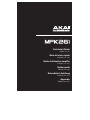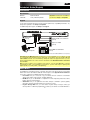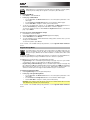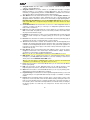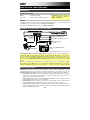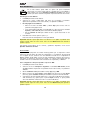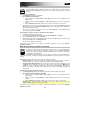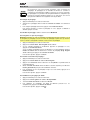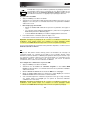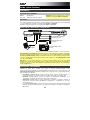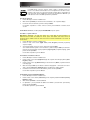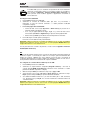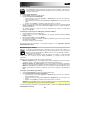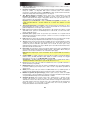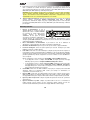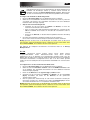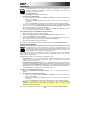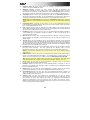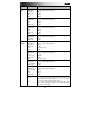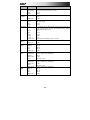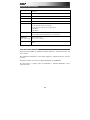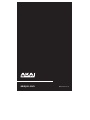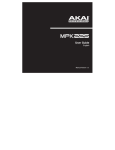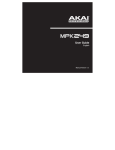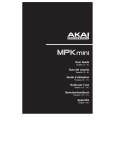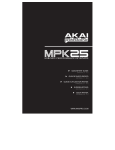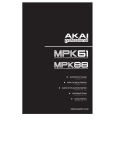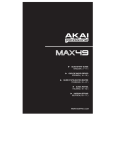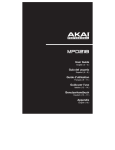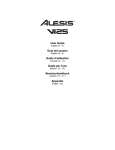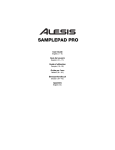Download Akai MPK 261
Transcript
Quickstart Guide
English ( 3 – 9 )
Guía de inicio rápido
Español ( 10 – 16 )
Guide d'utilisation simplifié
Français ( 17 – 23 )
Guida rapida
Italiano ( 24 – 30 )
Schnellstart-Anleitung
Deutsch ( 31 – 37 )
Appendix
English ( 38 – 42 )
Quickstart Guide (English)
Introduction
Box Contents
MPK261
USB Cable
Important: Download the full MPK261
User Guide at akaipro.com/mpk261.
Quickstart Guide
Safety & Warranty Manual
Support
For the latest information about this product (system requirements, compatibility information, etc.)
and product registration, visit akaipro.com/mpk261.
For additional product support, visit akaipro.com/support.
Quick Setup / Connection Diagram
Wall Power
Sustain Pedals or Footswitches
(optional)
(optional)
Expression Pedal
(optional)
External MIDI Sound Module
Computer
(optional)
Items not listed under the Box Contents are sold separately.
Important note for Mac OS X users: The first time you connect MPK261 to your computer, you will
see a Keyboard Setup Assistant message saying that your keyboard cannot be identified. Do not
click Continue. Instead, close the window by clicking the circle in the upper-left corner. If you see
another window asking you to select your type of keyboard, select ANSI (United States and others)
and click Done.
Note: If you do not want to use a computer in your setup (i.e., if you are using MPK261 to control an
external MIDI module), connect MPK261's power input to a power outlet using an optional power
adapter (6V DC, 1A, center-positive, sold separately).
About Modes
The MPK261 has four different modes of operation. Enter each mode by pressing its corresponding
button. Each mode is described in detail later in this chapter. See the Appendix: Mode Parameters
section for a complete list of editable parameters and settings.
• Preset Mode lets you to load, save, copy, and rename Presets—collections of information
about how the faders, knobs, buttons, and pads will behave.
• Edit Mode lets you to edit MPK261's configuration—how the keyboard, pads, knobs, faders,
buttons, and other features behave.
• Global Mode lets you set parameters and make changes to MPK261's general ("global")
functioning—behavior and settings that are not specific to a Preset.
• Program Change Mode lets you send various Program Change messages, letting you
remotely switch to a different program bank of sounds in your software or external MIDI device.
3
Preset Mode
In Preset Mode, you can load, save, copy, and rename Presets. A Preset is a
collection of information about how the faders, knobs, buttons, and pads will
behave. Using Presets allows you to save different configurations so you can
load them quickly without reprogramming the MPK261 every time. This is also
the default "performance mode."
To load a Preset:
1.
Press Preset to enter Preset Mode.
2.
Turn the Value Dial to select the desired Preset, which will appear in the display.
3.
To load the selected Preset, press the Value Dial.
To cancel the operation and return to the current Preset, press Preset or just wait a few
seconds.
To edit a Preset, please see the Edit Mode section of this chapter.
To save or copy a Preset:
Note: Saving and copying a Preset are mostly the same operation. The difference is that
saving a Preset will save it to the same/original Preset number while copying a Preset will save
it to a different Preset number.
1.
Press Preset to enter Preset Mode.
2.
Press the Right Cursor button. Store Program will appear in the display.
3.
If you want to save it to the current Preset, press the Value Dial.
If you want to save/copy it to a different Preset, turn the Value Dial to select the desired
Preset number (Copy Program will appear in the display), and then press the Value Dial.
To cancel the operation, press Preset.
To name or rename a Preset:
1.
Press Preset to enter Preset Mode.
2.
Press the Right Cursor button so Store Program appears in the display.
3.
Press the Down Cursor button to select the Name field. The first letter of the name will
blink.
4.
Turn the Value Dial to change the blinking character, and use the Left Cursor and Right
Cursor buttons to move between the characters.
5.
To save the Preset name when you are finished, press the Value Dial.
To cancel the operation, press Preset.
To restore the factory default Presets:
1.
Press Preset to enter Preset Mode.
2.
Press the Left Cursor button so Factory Defaults appears in the display.
3.
Turn the Value Dial and select Presets.
4.
To restore MPK261's factory default Presets (which overwrites those you have saved),
press the Value Dial.
To cancel the operation, press Preset.
4
Edit Mode
In Edit Mode, you can edit the settings of the currently selected Preset. The
settings vary depending on the controller you are editing and are listed in the
Appendix: Mode Parameters section. Please note that the changes you make
will only apply to the currently selected Preset.
To navigate Edit Mode:
1.
Press Edit to enter Edit Mode.
2.
Select a control to edit (fader, pad, button, etc.) by moving or pressing it. The selected
control and its editable parameters will appear in the display.
3.
In each page of Edit Mode:
4.
•
Use the Up Cursor and Down Cursor buttons to move through the parameters on
the current page.
•
If there are multiple pages (indicated by Pg1, Pg2, etc.), use the Left Cursor and
Right Cursor buttons to move between different pages.
•
Turn the Value Dial to change the currently selected value/setting.
To edit more controls, repeat Steps 2-3.
To return to a normal performance mode, press Preset.
Important: Save the Preset to retain your edits. Without saving, these changes will be lost if
you load a new Preset. See the Preset Mode section to learn how save your Preset.
For an overview of the available controls and parameters, see the Appendix: Mode
Parameters section.
About HID
The HID (Human Interface Device) protocol lets devices send typical computer keyboard
keystrokes. USB game controllers are an example of this, acting as an alternative to your
computer's keyboard. MPK261 can also use the HID protocol, letting you configure certain
buttons to send your most-often used keystrokes to your software, so you no longer need to
switch focus constantly between the computer's keyboard and your MPK261.
To configure a control to use the HID protocol:
1.
Press Edit to enter Edit Mode.
2.
Select one of the Assignable Switches or DAW Control Buttons by pressing it. The
selected button and its editable parameters will appear in the display.
3.
Turn the Value Dial to change the Type field to HID.
4.
Use the Up Cursor and Down Cursor buttons to select the Key#1 field, and turn the
Value Dial to change it to the desired keystroke.
5.
If your desired keystroke requires one or more modifier keys (e.g., Shift, Command, etc.),
repeat Step 4 for Key#2, which lets you select different combinations of 1-3 modifier
keys.
Important: Save the Preset to retain your edits. Without saving, these changes will be lost if
you load a new Preset. See the Preset Mode section to learn how save your Preset.
5
Global Mode
Global Mode lets you set parameters and make changes to MPK261's general ("global")
functioning. These settings are not specific to a Preset; they affect all Presets.
To navigate Global Mode:
1.
Press Global to enter Global Mode.
2.
In each page of Global Mode:
• Use the Up Cursor and Down Cursor buttons to move through the parameters on the
current page.
• Use the Left Cursor and Right Cursor buttons to move between different pages.
• Turn the Value Dial to change the currently selected value/setting.
3.
To save the new Global Mode settings, use the Left Cursor and Right Cursor buttons to
select the Save Globals page, and press the Value Dial to confirm the operation.
To cancel the operation instead, use the Left Cursor or Right Cursor buttons to select another
page, or press Global.
To restore the factory default Global Mode settings:
1.
Press Preset to enter Preset Mode.
2.
Press the Left Cursor button so Factory Defaults appears in the display.
3.
Turn the Value Dial and select Globals.
4.
To restore MPK261's factory default Global Mode settings (which overwrites those you have
saved), press the Value Dial.
To cancel the operation, press Preset.
For an overview of the available settings and parameters, see the Appendix: Mode Parameters
section.
Program Change Mode
A Program Change, often referred to as a Patch Change, is a MIDI message from one
device to another that causes the latter to switch to a new program. Using Program
Change messages, MPK261 can tell another hardware or software device which sound
to play.
For example, if your MPK261 is controlling a piano patch in your software or an external MIDI device,
sending a Program Change message from MPK261 causes it to switch to a synth patch.
The MPK261 lets you send two types of Program Change messages:
• Program Change: This is a standard Program Change message (0-127) sent to your software
or external device, letting you switch between 128 different program banks.
• Program Change with Bank Change: This is a standard Program Change message (0-127)
plus a Bank Select LSB (Least Significant Bit) (0-127) and a Bank Select MSB (Most Significant
Bit) message (0-127). This gives you access to up to 16384 different program banks. Your
software or external device must support LSB and MSB messages to use this feature.
To navigate Program Change Mode:
1.
Press Program Change to enter Program Change Mode.
2.
In each page of Program Change Mode:
• Use the Up Cursor and Down Cursor buttons to move through the parameters on the
current page.
• Use the Left Cursor and Right Cursor buttons to move between different pages.
• Turn the Value Dial to change the currently selected value/setting.
Important: These changes cannot be saved to your Presets or global settings. Once you power
off the MPK261 they will return to the default settings.
For an overview of the available settings and parameters, see the Appendix: Mode Parameters
section.
6
Features
Top Panel
18
19
3
4
21
17
5 20
17
17
6
7
17
8
9
11 11 11 11 11 11 11 11
10
16
22 23 24 25 26 27
28 28 28 28 28
2 2 15 15 15 14
12 12 12 12 12 12 12 12
13 13 13 13 13 13 13 13
1
1.
Keyboard: This 61-note keyboard is velocity-sensitive and, in conjunction with the
Octave Up/Down buttons, can control a ten-octave range.
2.
Octave Up/Down: Use these buttons to shift the keyboard's range up or down. The
display will indicate the current octave. Press both buttons simultaneously to reset the
octave shift to "zero."
3.
Pitch-Bend Wheel: Moving this wheel sends MIDI Pitch Bend information on a selected
MIDI channel and port.
4.
Modulation Wheel: Moving this wheel sends continuous controller data—MIDI CC #01
(modulation), by default.
5.
Tap Tempo: Tap this button at the desired rate to enter a new tempo.
Note: If you reload the current Preset, the tempo will revert to that Preset's tempo, which
you set in Edit Mode.
Important: This feature does not work when the MPK261 is set to External sync.
6.
Arp On/Off: Press this button to enable or disable the internal Arpeggiator whose rate is
based on the current Tempo and Time Division settings. The Arpeggiator will function on
notes being played on the keyboard only.
Note: You can also sync the Arpeggiator to an internal or external MIDI Clock source.
7.
Latch: Press this button to activate or deactivate the Arpeggiator's Latch feature. When
the Arpeggiator is on and Latch is enabled, you can press a combination of keys on the
keyboard and the Arpeggiator continue to arpeggiate these notes even after you release
the keys. Pressing a new combination of keys will start a new arpeggiation.
Tip: While holding down a combination of keys on the keyboard, add more notes to that
arpeggiated chord by pressing additional keys.
8.
Display: Use this LCD screen to view MPK261's menus, options, parameters, and
settings.
9.
Value Dial (Push to Enter): Use this dial to change the Preset, parameter values,
settings, etc. Pressing the dial also functions as an Enter button.
10. Cursor Buttons: Use these buttons to navigate through the menus and options in the
display. Use the Up Cursor and Down Cursor to move through the parameters currently
shown in the display. (On some pages, the display's last row contains multiple
parameters. Use the Up Cursor and Down Cursor to move between these, as well.) Use
the Left Cursor and Right Cursor to move to the previous or next page.
11. Assignable Knobs: Use these 360º knobs to send continuous controller messages to
your software or external MIDI device.
7
12. Assignable Faders: Use these faders to send continuous controller messages to your
software or external MIDI device.
13. Assignable Switches: Use these switches to send MIDI CC messages or Program
Change messages to your software or external MIDI device. They can function as
momentary or toggle (latching) switches. If Time Division is activated, these switches
select the time division of the Arpeggiator and Note Repeat features.
14. Time Division: Press this button and then press one of the Assignable Switches to
select the current Time Division, which determines the rate of the Note Repeat and
Arpeggiator features. This button can function as a momentary or toggle (latching) button.
Important: While Time Division is active, the Assignable Switches will not send any of
their normal MIDI CC or Program Change messages until Time Division has been
deactivated.
15. Control Bank Buttons: Use these buttons to select one of three independent banks of
continuous controllers. This lets you control up to 72 independent parameters with the
knobs, faders, and switches.
16. Pads: Use these pads to trigger drum hits or other samples in your software or external
MIDI sound module. The pads are pressure- and velocity-sensitive, which makes them
very responsive and intuitive to play.
17. Pad Bank: Use these buttons to select one of four independent banks of pads. Each pad
bank can contain a unique set of samples, giving you access of up to 48 different
sounds.
18. Full Level: Press this button to activate Full Level Mode in which the pads always play at
a maximum velocity (127), no matter how hard or soft you hit them.
19. 16 Level: Press this button to activate 16 Level Mode in which the last-triggered pad is
mapped to all 16 pads. All 16 pads will now output the same note number and pressure
controller as the last-triggered pad, but the velocity for each pad is fixed, regardless of
how hard you hit them—Pad 1 plays at the lowest velocity while Pad 16 plays at the
maximum velocity (127).
20. Note Repeat: Press and hold this button while striking a pad to cause the pad to
retrigger at a rate based on the current Tempo and Time Division settings. This button
can function as a momentary or toggle (latching) button.
Note: You can also sync Note Repeat to an internal or external MIDI Clock source.
21. DAW Control: You can configure these buttons to send HID (Human Interface Device)
messages to your DAW (digital audio workstation—your music software). To learn how to
do this, please see the Edit Mode: About HID section.
Tip: You can save time by configuring these controls to send your most-often-used
commands to your software (e.g., copy, paste, save, zoom, etc.).
22. Preset: Press this button to enter Preset Mode where you can select and load different
Presets (or Programs).
23. Edit: Press this button to enter Edit Mode where you can edit the functions of the
keyboard, pads, knobs, buttons, and faders as well as each Preset's default settings.
24. Global: Press this button to enter Global Mode where you can set your global (systemwide) preferences and execute MIDI reset commands.
25. Program Change: Press this button to enter Program Change Mode where you can send
a Program Change or Program With Bank Change message to a hardware or software
module.
26. Preview: Press and hold this button, and then press or move another control on the
keyboard to see the value that control will send without actually sending the value. This
helps you avoid sending erroneous controller messages due to the physical position of
the controller. (This is useful when switching between control banks where, for example,
the physical position of a fader may not correspond to the last value sent by the
controller.)
8
27. Loop: Press and hold this button to activate the Loop or Repeat feature in your software.
This button is considered a transport control, so it can be set to send the same
messages as the other transport control buttons: MMC (MIDI Machine Control),
MMC/MIDI SysEx, MIDI Start/Stop, or pre-assigned MIDI CC values.
Important: Your software must be able to loop or repeat in order to use this feature.
Also, make sure that you are using the MPK261 Preset named after your particular
software. If your software does not have a corresponding MPK261 Preset, configure the
Loop button in Edit Mode so it communicates properly with your software.
28. Transport Control Buttons: These five buttons are dedicated buttons for sending
conventional transport control commands: Rewind, Fast-Forward, Stop, Play, and
Record. These can be set to send MMC (MIDI Machine Control), MMC/MIDI SysEx, MIDI
Start/Stop, or pre-assigned MIDI CC values.
Rear Panel
1.
Power Input: If you do not want to use
a computer in your setup (i.e., if you are
using MPK261 to control an external
MIDI module), connect MPK261's power
input to a power outlet using an optional
power adapter (6V DC, 1A, centerpositive, sold separately). Alternatively,
you can connect MPK261's USB Port to a power outlet using a standard USB charger
(sold separately).
4
2
1
3
5
6
7 8 9 9
2.
Power Adapter Restraint: You can secure a power adapter cord to this restraint to help
avoid disconnecting it accidentally.
3.
Power Switch: Press this button to power the MPK261 on or off.
4.
Kensington Lock: You may use this Kensington lock slot to secure the MPK261 to a
table or other surface.
5.
USB Port: Use a standard USB cable to connect this USB port to your computer. The
computer's USB port provides ample power to MPK261. You can also power MPK261 by
connecting this USB port to a power outlet using a standard USB charger (sold
separately). This connection is also used to send and receive MIDI data to and from your
computer.
This connection is also relevant to MPK261's MIDI Out and MIDI In:
•
If an external device is connected to the MIDI Out, your computer can send MIDI
messages out along this path: Computer MPK261 External Device.
•
If an external device is connected to the MIDI In, the external device sends MIDI
messages in along this path: External Device MPK261 Computer. MIDI
messages can then be sent to an external device via the MIDI Out, but it must pass
through the computer first.
6.
MIDI Out: Use a standard five-pin MIDI cable to connect this MIDI Out to the MIDI In of
an external MIDI device (e.g., a synthesizer, sequencer, drum machine, etc.).
7.
MIDI In: Use a standard five-pin MIDI cable to connect this MIDI In to the MIDI Out of an
external MIDI device (e.g., another MIDI controller). The MIDI messages sent to this MIDI
In will be sent to your computer via the USB port.
8.
Expression Pedal Input: Connect an optional 1/4" TRS expression pedal to this input.
9.
Footswitch Input: Connect an optional 1/4" TS sustain pedal or footswitch to this input.
(You can configure the connected pedal to control the keyboard's sustain, to send a MIDI
CC message, or other messages.)
9
Guía de inicio rápido (Español)
Introducción
Contenido de la caja
MPK261
Cable USB
Importante: Descargue la guía del
usuario completa del MPK261 en
akaipro.com/mpk261.
Guía de inicio rápido
Manual sobre la seguridad y garantía
Soporte
Para obtener la información más reciente acerca de este producto (requisitos de sistema, información de
compatibilidad, etc.) y registrar el producto, visite akaipro.com/mpk261.
Para obtener soporte adicional del producto, visite akaipro.com/support.
Diagrama de instalación y conexión rápida
Tomacorriente
de pared
Pedales o interruptores
de pedal de sostenido (opcional)
(opcional)
Pedal de expresión
(opcional)
Módulo de sonido MIDI externo
Computadora
(opcional)
Los elementos que no se enumeran en Contenido de la caja se venden por separado.
Nota importante para los usuarios de Mac OS X: La primera vez que conecte el MPK261 a su
computadora, aparecerá un mensaje del Asistente de configuración de teclados que dice que su teclado no
pudo ser identificado. No haga clic en Continue (Continuar). En cambio, cierre la ventana haciendo clic en
el círculo de la esquina superior izquierda. Si aparece otra ventana que le pide seleccionar el tipo de
teclado, seleccione ANSI (United States and others) (Estados Unidos y otros) y haga clic en Done
(Hecho).
Nota: Si no desea utilizar una computadora en su configuración (por ejemplo, si está utilizando el MPK261
para controlar un módulo MIDI externo), conecte la entrada de alimentación del MPK261 a un tomacorriente
utilizando un adaptador de alimentación opcional (6 V CC, 1 A, centro positivo, que se vende por separado).
Acerca de los modos
El MPK261 tiene cuatro modos de operación diferentes. Ingrese a cada modo pulsando su botón
correspondiente. Cada modo está descripto en detalle más adelante en este capítulo. Vea la sección
Apéndice: Parámetros de modo para obtener una lista completa de los parámetros y ajustes editables.
•
El modo Preset (Configuraciones predeterminadas) le permite cargar, guardar, copiar y cambiar el
nombre de las configuraciones predeterminadas –colecciones de información acerca de cómo se
comportan los faders, perillas, botones y pads.
•
El modo Edit (Edición) le permite editar la configuración del MPK261 –cómo se comporta el teclado,
•
El modo Global le permite configurar los parámetros y realizar cambios al funcionamiento general
•
El modo Program Change (Cambio de programa) le permite enviar varios mensajes de cambio de
los pads, perillas, faders, botones y otras características.
("global") del MPK261 –los comportamientos y ajustes que no son específicos de un preset.
programa, permitiéndole conmutar remotamente al banco de sonidos de un programa diferente en su
software o dispositivo MIDI externo.
10
Modo Preset (Programas predeterminados)
En modo Preset, es posible cargar, guardar, copiar y cambiar el nombre de los
presets. Un preset es un conjunto de información acerca del comportamiento
de los faders, perillas, botones y pads. El uso de los presets le permite guardar
configuraciones diferentes para luego poder cargarlas rápidamente sin tener
que reprogramar el MPK261 cada vez. Éste es también el "modo de
interpretación" por defecto.
Para cargar un preset:
1. Pulse Preset para entrar al modo Preset.
2. Gire el cuadrante de valor para seleccionar el preset deseado, el cual aparecerá en la
pantalla.
3. Para cargar el preset seleccionado, pulse el cuadrante de valor.
Para cancelar la operación y volver al preset actual, pulse Preset o espere unos
segundos.
Para editar un preset, vea la sección Modo Edit (Edición) de este capítulo.
Para guardar o copiar un preset:
Nota: Guardar y copiar un preset son prácticamente la misma operación. La diferencia es que
al guardar un preset se lo guardará en el mismo número/número original de preset, mientras
que al copiarlo, se lo guardará en un número de preset diferente.
1. Pulse Preset para entrar al modo Preset.
2. Pulse el botón de cursor derecho. Aparece en la pantalla Store Program (Guardar
programa).
3. Si desea guardarlo en el preset actual, pulse el cuadrante de valor.
Si desea guardarlo/copiarlo a un preset diferente, gire el cuadrante de valor para
seleccionar el número de preset deseado (aparecerá en la pantalla Copy Program
[Copiar programa]) y luego pulse el cuadrante de valor.
Para cancelar la operación, pulse Preset.
Para guardar o cambiar el nombre de un preset:
1. Pulse Preset para ingresar al modo Preset.
2. Pulse el botón de cursor derecho para que aparezca Store Program (Guardar
programa) en la pantalla.
3. Pulse el botón de cursor abajo para seleccionar el campo Name (Nombre). Parpadeará
la primera letra del nombre.
4. Gire el cuadrante de valor para cambiar el carácter parpadeante y utilice los botones de
cursor izquierdo y cursor derecho para moverse entre los caracteres.
5. Para guardar el nombre del preset una vez que haya terminado, pulse el cuadrante de
valor.
Para cancelar la operación, pulse Preset.
Para restablecer los presets por defecto de fábrica:
1. Pulse Preset para entrar al modo Preset.
2. Pulse el botón de cursor izquierdo para que aparezca Factory Defaults (Valores por
defecto de fábrica) en la pantalla.
3. Gire el cuadrante de valor y seleccione Presets.
4. Para restaurar los presets por defecto de fábrica del MPK261 (que sobrescriben los que
usted haya guardado), pulse el cuadrante de valor.
Para cancelar la operación, pulse Preset.
11
Modo Edit (Edición)
En el modo Edición, puede editar los ajustes del preset actualmente
seleccionado. Los ajustes varían según el controlador que se esté editando y
están listadas en la sección Apéndice: Parámetros de modo. Note que los
cambios que realice solamente se aplicarán al preset actualmente seleccionado.
Para navegar en modo Edición:
1.
Pulse Edit para entrar al modo Edición.
2.
Seleccione un control a editar (fader, pad, botón, etc.) moviéndolo o pulsándolo.
Aparecerán en la pantalla el control seleccionado y sus parámetros editables.
3.
En cada página del modo Edición:
4.
•
Utilice los botones de cursor arriba y cursor abajo para moverse entre los
parámetros de la página actual.
•
Si hay varias páginas (indicadas como Pg1, Pg2, etc.), utilice los botones de cursor
izquierdo y cursor derecho para moverse entre las distintas páginas.
•
Gire el cuadrante de valor para cambiar el valor o ajuste seleccionado en ese
momento.
Para editar más controles, repita los pasos 2 y 3.
Para volver al modo de interpretación normal, pulse Preset.
Importante: Guarde el preset para retener sus ediciones. Si no graba, se perderán estos
cambios cuando cargue un nuevo preset. Vea la sección Modo Preset para aprender a
guardar su preset.
Para obtener una descripción de los controles y parámetros disponibles, vea la sección
Apéndice: Parámetros de modo.
Acerca del HID
El protocolo HID (Dispositivo de interfaz humana) permite que los dispositivos envíen
pulsaciones de teclas típicas de teclado de computadora. Los controladores de juegos USB
son un ejemplo de esto, actuando como una alternativa al teclado de su computadora. El
MPK261 también puede utilizar el protocolo HID, permitiéndole configurar ciertos botones
para enviar sus pulsaciones de teclas más usadas a su software, para evitarle tener que
cambiar su atención constantemente entre el teclado de la computadora y su MPK261.
Cómo configurar un control para que utilice el protocolo HID:
1.
Pulse Edit para entrar al modo Edición.
2.
Seleccione uno de los interruptores asignables o los botones DAW Control (Control
de DAW) pulsándolo. Aparecerán en la pantalla el botón seleccionado y sus parámetros
editables.
3.
Gire el cuadrante de valor para cambiar el campo Type (Tipo) a HID.
4.
Utilice los botones de cursor arriba y cursor abajo para seleccionar el campo Key#1
(Tecla #1) y gire el cuadrante de valor para cambiarlo a la pulsación de tecla deseada.
5.
Si la pulsación de tecla deseada requiere una o más teclas modificadoras (por ejemplo,
Shift, Command, etc.), repita el paso 4 para la Key#2 (Tecla #2), lo que le permite
seleccionar diferentes combinaciones de 1 a 3 teclas modificadoras.
Importante: Guarde el preset para retener sus ediciones. Si no graba, se perderán estos
cambios cuando cargue un nuevo preset. Vea la sección Modo Preset para aprender a
guardar su preset.
12
Modo Global
El modo Global le permite configurar los parámetros y realizar cambios en el funcionamiento
general ("global") del MPK261. Estos ajustes no son específicos de ningún preset; los afectan
a todos.
Para navegar en modo Global:
1.
Pulse Global para ingresar al modo Global.
2.
En cada página del modo Global:
• Utilice los botones de cursor arriba y cursor abajo para moverse entre los parámetros de la
página actual.
• Utilice los botones de cursor izquierdo y cursor derecho para moverse entre las diferentes
páginas.
• Gire el cuadrante de valor para cambiar el valor o ajuste seleccionado en ese momento.
3.
Para guardar los nuevos ajustes del modo Global, utilice los botones de cursor izquierdo y cursor
derecho para seleccionar la página Save Globals (Guardar valores globales) y pulse el cuadrante de
valor para confirmar la operación.
Para cancelar la operación, utilice los botones de cursor izquierdo o cursor derecho para
seleccionar otra página o pulse Global.
Para restablecer los ajustes por defecto de fábrica del modo Global:
1.
Pulse Preset para ingresar al modo Preset.
2.
Pulse el botón de cursor izquierdo para que aparezca Factory Defaults en la pantalla.
3.
Gire el cuadrante de valor y seleccione Globals.
4.
Para restaurar los ajustes por defecto de fábrica del modo Global del MPK261 (que sobrescribe la que
usted haya guardado), pulse el cuadrante de valor.
Para cancelar la operación, pulse Preset.
Para obtener una descripción de los ajustes y parámetros disponibles, vea la sección Apéndice:
Parámetros de modo.
Modo Program Change (Cambio de programa)
Un cambio de programa, también denominado cambio de parche, es un mensaje MIDI desde
un dispositivo a otro que hace que este último cambie a un nuevo programa. Mediante los
mensajes de cambio de programa, el MPK261 puede indicarle a otro dispositivo de hardware
o software qué sonido reproducir.
Por ejemplo, si su MPK261 está controlando un parche de piano en su software o dispositivo MIDI externo,
el envío de un mensaje de cambio de programa desde el MPK261 hará que aquel cambie a un parche
sintético.
El MPK261 le permite enviar dos tipos de mensajes de cambio de programa:
• Program Change: Es un mensaje de cambio de programa estándar (0-127) enviado a su software o
dispositivo externo, que le permite conmutar entre 128 bancos de programas diferentes.
• Program Change with Bank Change: Es un mensaje de cambio de programa estándar (0-127) más
un LSB (Bit menos significativo) de selección de banco (0-127) y un mensaje de MSB (Bit más
significativo) de selección de banco (0-127). Esto le da acceso a hasta 16384 bancos de programas
distintos. Su software o dispositivo externo debe soportar mensajes LSB y MSB para utilizar esta
característica.
Para navegar en modo de cambio de programa:
1.
Pulse Program Change (Cambio de programa) para ingresar al modo Cambio de programa.
2.
En cada página del modo Cambio de programa:
• Utilice los botones de cursor arriba y cursor abajo para moverse entre los parámetros de la
página actual.
• Utilice los botones de cursor izquierdo y cursor derecho para moverse entre las diferentes
páginas.
• Gire el cuadrante de valor para cambiar el valor o ajuste seleccionado en ese momento.
Importante: Estos cambios no pueden ser guardados en sus presets o ajustes globales. Una vez que
apague el MPK261, volverán a sus valores por defecto.
Para obtener una descripción de los ajustes y parámetros disponibles, vea la sección Apéndice:
Parámetros de modo.
13
Características
Panel superior
18
19
3
4
21
17
5 20
17
17
6
7
17
8
9
11 11 11 11 11 11 11 11
10
16
22 23 24 25 26 27
28 28 28 28 28
2 2 15 15 15 14
12 12 12 12 12 12 12 12
13 13 13 13 13 13 13 13
1
1.
Teclado: Este teclado de 61 notas es sensible a la velocidad y, en conjunto con los botones
Octave Up/Down (Octava arriba/abajo), puede controlar un rango de diez octavas.
2.
Octava Up/Down: Utilice estos botones para desplazar el rango del teclado hacia arriba o
abajo. Aparecerá en la pantalla la octava actual. Pulse ambos botones simultáneamente para
resetear el desplazamiento de octavas a "cero".
3.
Rueda de inflexión de pitch: Mueva esta rueda para enviar información de inflexión de pitch
MIDI a través de un canal y puerto MIDI seleccionados.
4.
Rueda de modulación: Mueva esta rueda para enviar datos del controlador continuo–MIDI CC
#01 (modulación), por defecto.
5.
Tap Tempo: Toque ligeramente este botón al ritmo deseado para ingresar un nuevo tempo.
Nota: Si recarga el preset actual, el tempo se revierte al tempo del preset, que usted puede
configurar en modo de edición.
Importante: Esta característica no funciona cuando el MPK261 está configurado para
sincronización External (Externa).
6.
Arpegiador encendido/apagado: Pulse este botón para activar o desactivar el arpegiador
interno, cuyo ritmo se basa en los ajustes actuales de tempo y división de tiempo. El
arpegiador funciona solamente con las notas que se están tocando en el teclado.
Nota: También puede sincronizar el arpegiador con una fuente de reloj MIDI interna o externa.
7.
Enganche: Pulse este botón para activar o desactivar la función de enganche del arpegiador.
Cuando el arpegiador está encendido y la función de enganche activada, puede pulsar una
combinación de teclas en el teclado y el arpegiador continuará arpegiando esas teclas aún
después de soltarlas. Al pulsar una nueva combinación de teclas se inicia un nuevo arpegio.
Consejo: Mientras mantiene pulsada una combinación de teclas en el teclado, agregue más
notas a ese acorde arpegiado pulsando teclas adicionales.
8.
Pantalla: Utilice la pantalla LCD del MPK261 para ver los menús, opciones, parámetros y
ajustes.
9.
Cuadrante de valor (Presionar para ingresar): Utilice este cuadrante para cambiar el preset,
los valores de los parámetros, ajustes, etc. Pulsar el cuadrante tiene el efecto del botón Enter.
10.
Botones de cursor: Utilice estos botones para navegar por los menús y las opciones de la
pantalla. Utilice los botones de cursor arriba y cursor abajo para moverse entre los
parámetros que se muestran en pantalla. (En algunas páginas, la última fila de la pantalla
contiene varios parámetros. Utilice el cursor arriba y el cursor abajo para moverse entre
ellos). Utilice el cursor izquierdo y el cursor derecho para moverse a la página anterior o
siguiente.
11.
Perillas asignables: Utilice estas perillas de 360º para mandar mensajes de controlador
continuos a su software o dispositivo MIDI externo.
14
12.
13.
14.
15.
16.
17.
18.
19.
20.
21.
22.
23.
24.
25.
26.
Faders asignables: Utilice estos faders para mandar mensajes de controlador continuos a su
software o dispositivo MIDI externo.
Interruptores asignables: Utilice estos interruptores para enviar mensajes MIDI CC o de
cambio de programa a su software o dispositivo MIDI externo. Pueden funcionar como
interruptores momentáneos o de conmutación (enganche). Si está activada Time Division
(División de tiempos), estos interruptores seleccionan la división de tiempos del arpegiador y la
función Note Repeat (Repetición de nota).
División de tiempo: Pulse este botón y luego pulse alguno de los interruptores asignables
para seleccionar la división de tiempo actual, que determinará el ritmo de las funciones de
repetición de nota y arpegiador. Este botón puede funcionar como un botón momentáneo o de
conmutación (enganche).
Importante: Mientras esté activada la división de tiempo, los interruptores asignables no
enviarán los mensajes MIDI CC o de cambio de programa hasta que se desactive la división de
tiempo.
Botones del banco de control: Utilice estos botones para seleccionar uno de los tres bancos
independientes de controladores continuos. Esto le permite controlar hasta 72 parámetros
independientes con las perillas, faders e interruptores.
Pads: Utilice estos pads para disparar golpes de batería u otras muestras en su software o
módulo de sonido MIDI externo. Estos pads son sensibles a la presión y a la velocidad, lo que
los hace muy responsivos e intuitivos para tocar.
Banco de pads: Utilice estos botones para seleccionar uno de los cuatro bancos
independientes de pads. Cada banco de pads puede contener un conjunto único de muestras,
dándole acceso a hasta 48 sonidos diferentes.
Nivel máximo: Pulse este botón para activar el modo de nivel máximo, en el cual los pads
siempre tocan a máxima velocidad (127), independientemente de lo fuerte o débilmente que
usted los golpee.
Nivel 16: Pulse este botón para activar el modo nivel 16 en el cual el último pad disparado se
mapea a todos los 16 pads. Los 16 pads ahora reproducen el mismo número de nota y
controlador de presión que el último pad disparado, pero la velocidad de cada pad queda fija,
independientemente de lo fuerte que los golpee –el pad 1 siempre reproduce a la menor
velocidad mientras que el pad 16 lo hace a la máxima (127).
Repetición de nota: Mantenga pulsado este botón mientras golpea un pad, para hacer que
redispare a un ritmo basado en los ajustes actuales de tempo y división de tiempo. Este botón
puede funcionar como un botón momentáneo o de conmutación (enganche).
Nota: También puede sincronizar la repetición de nota con una fuente de reloj MIDI interna o
externa.
Control de DAW: Puede configurar estos botones para enviar mensajes de HID (Dispositivo de
interfaz humana) a su DAW (estación de trabajo de audio digital –su software musical). Para
aprender a hacer esto, vea la sección Modo Edit (Edición): Acerca del HID.
Consejo: Puede ahorrar tiempo configurando estos controles para enviar sus comandos más
utilizados a su software (por ejemplo, copiar, pegar, guardar, hacer zoom, etc.).
Preset: Pulse este botón para ingresar al modo Preset en donde puede seleccionar y cargar
diferentes presets (o programas).
Edición: Pulse este botón para ingresar al modo Edición en donde puede editar las funciones
del teclado, pads, perillas, botones y faders así como también los ajustes por defecto de cada
preset.
Global: Pulse este botón para ingresar al modo Global en donde puede configurar sus
preferencias globales (de todo el sistema) y ejecutar los comandos para reiniciar el MIDI.
Cambio de programa: Pulse este botón para ingresar al modo Cambio de programa en donde
puede enviar un mensaje de cambio de programa o de programa con cambio de banco a un
módulo de hardware o software.
Vista preliminar: Mantenga pulsado este botón y luego pulse o mueva otro control en el
teclado para ver el valor que ese control enviará sin enviarlo realmente. Esto ayuda a evitar el
envío de mensajes de controlador erróneos debido a la posición física del controlador. (Esto es
útil cuando conmuta entre bancos de control en donde, por ejemplo, la posición física de un
fader puede no corresponder con el último valor enviado por el controlador).
15
27.
Ciclo: Mantenga pulsado este botón para activar la función Loop (Ciclo) o Repeat (Repetición)
en su software. Este botón está considerado como un control de transporte, por lo que puede
configurarse para enviar los mismos mensajes que los otros botones de control de transporte:
MMC (Control de máquina MIDI), MMC/MIDI SysEx, MIDI Start/Stop (Inicio/parada MIDI) o
valores preasignados de MIDI CC.
Importante: Su software debe ser capaz de realizar loops (ciclos) o repeticiones para poder
utilizar esta función. Asegúrese también de estar utilizando el preset del MPK261 llamado igual
que su software particular. Si su software no posee un preset de MPK261 correspondiente,
configure el botón Loop en el modo Edición para que se comunique apropiadamente con su
software.
28.
Botones de control de transporte: Estos cinco botones son botones dedicados al envío de
comandos de control de transporte convencionales: Rebobinar, Avance rápido, Stop (Parar),
Play (Reproducir) y Rec (Grabar). Estos botones pueden configurarse para enviar valores de
MMC (Control de máquina MIDI), MMC/MIDI SysEx, MIDI Start/Stop o valores preasignados de
MIDI CC.
Panel trasero
1.
Entrada de alimentación: Si no desea utilizar
una computadora en su configuración (por
ejemplo, si está utilizando el MPK261 para
controlar un módulo MIDI externo), conecte la
entrada de alimentación del MPK261 a un
tomacorriente utilizando un adaptador de
alimentación opcional (6 V CC, 1 A, centro
positivo, que se vende por separado). Alternativamente, puede conectar el puerto USB del
MPK261 a un tomacorriente utilizando un cargador USB estándar (que se vende por separado).
4
2
1
3
5
6
7 8 9 9
2.
Presilla del adaptador de alimentación: Puede fijar el cable del adaptador de alimentación a
esta presilla para evitar que se desenchufe accidentalmente.
3.
Interruptor de encendido: Pulse este botón para encender o apagar el MPK261.
4.
Bloqueo Kensington: Puede utilizar esta ranura de bloqueo Kensington a fin de sujetar el
MPK261 a una mesa u otra superficie.
5.
Puerto USB: Utilice un cable USB estándar para conectar este puerto USB a su computadora.
El puerto USB de la computadora suministra suficiente alimentación al MPK261.
Alternativamente, puede alimentar el MPK261 conectando este puerto USB a un tomacorriente
utilizando un cargador USB estándar (que se vende por separado). Esta conexión también se
utiliza para enviar y recibir datos MIDI desde y hacia su computadora.
Esta conexión también es relevante para la MIDI Out (Salida MIDI) y la MIDI In (Entrada MIDI)
del MPK261:
•
Si se conecta un dispositivo externo a la salida MIDI, su computadora puede enviar
mensaje MIDI por este camino: Computadora MPK261 Dispositivo externo.
•
Si se conecta un dispositivo externo a la entrada MIDI, dicho dispositivo puede enviar
mensajes MIDI por este camino: Dispositivo externo MPK261 Computadora. Los
mensajes MIDI pueden entonces enviarse hacia un dispositivo externo a través de la
salida MIDI, pero deben pasar primero por la computadora.
6.
Salida MIDI: Utilice un cable MIDI estándar de cinco pines para conectar esta salida MIDI a la
entrada MIDI de un dispositivo MIDI externo (por ejemplo, un sintetizador, secuenciador, caja
de ritmos, etc.).
7.
Entrada MIDI: Utilice un cable MIDI estándar de cinco pines para conectar esta entrada MIDI a
la salida MIDI de un dispositivo MIDI externo (por ejemplo, otro controlador MIDI). Los
mensajes MIDI que se envíen a esa entrada MIDI serán enviados a su computadora a través del
puerto USB.
8.
Entrada para pedal de expresión: Conecte a esta entrada un pedal de expresión TRS de 1/4
pulg. opcional.
9.
Entrada del interruptor de pedal: Conecte un pedal o interruptor de pedal de sostenidos TS
de 1/4 pulg. a esta entrada. (Puede configurar el pedal conectado para controlar el sostenido
del teclado, enviar un mensaje MIDI CC u otros mensajes).
16
Guide d’utilisation simplifié (Français)
Présentation
Contenu de la boîte
MPK261
Câble USB
Important : Téléchargez le Guide
d'utilisation complet du MPK261 à
akaipro.com/mpk261.
Guide d’utilisation simplifié
Consignes de sécurité et informations
concernant la garantie
Assistance technique
Pour les toutes dernières informations concernant ce produit (configuration système, compatibilité, etc.),
veuillez visiter le site akaipro.com/mpk261.
Pour de l’assistance supplémentaire, veuillez visiter akaipro.com/support.
Démarrage rapide/Schéma de connexion
Pédales de maintien ou
commandes au pied (facultatif)
Alimentation
secteur
(facultatif)
Pédale d’expression
(facultatif)
Module de son MIDI externe
Ordinateur
(facultatif)
Les éléments qui ne figurent pas dans le Contenu de la boîte sont vendus séparément.
Remarque importante pour les utilisateurs de Mac OS X : La première fois que vous branchez le
MPK261 à votre ordinateur, un message de l’assistant d’installation devrait s’afficher indiquant que votre
clavier ne peut être identifié. Ne cliquez pas sur Continuer. Fermez la fenêtre en cliquant sur le cercle dans
le coin supérieur gauche. Si une autre fenêtre vous demande de sélectionner le type de clavier, sélectionnez
ANSI (États-Unis et autres) et cliquez sur Terminé.
Remarque : Si vous ne souhaitez pas utiliser un ordinateur dans votre installation (par exemple, si vous
utilisez le MPK261 pour commander un module MIDI externe), utilisez un adaptateur d'alimentation (6 V CC,
1 A, centre positif, vendu séparément) afin de brancher le MPK261 à une prise secteur.
Modes
Le MPK261 a quatre différents modes de fonctionnement. Appuyez sur la touche correspondante afin
d'accéder à chaque mode. Les modes sont vues plus en détail dans les sections subséquentes du présent
guide. Voir l'Annexe : Veuillez consulter la section Paramètres du mode de l’Annexe pour une liste de tous
les paramètres et réglages personnalisables.
• Le mode Preset permet de charger, sauvegarder, copier et renommer les préréglages (Presets) — en
plus de retrouver des données sur les paramètres des potentiomètres rectilignes, des boutons, des
touches et des pads selon les préréglages.
• Le mode Edit permet de modifier la configuration du MPK261 — en plus de retrouver des données
sur les paramètres du clavier, des pads, des boutons, des potentiomètres rectilignes, des touches et
autres fonctionnalités.
• Le mode Global permet de configurer les paramètres et d’apporter des modifications au
fonctionnement général du MPK261 (« global ») — le comportement et les paramètres qui ne sont pas
spécifiques à un préréglage.
• Le mode Program Change permet d'envoyer des messages de changement de programme divers,
afin d’accéder à une banque de sons différente de votre logiciel ou appareil MIDI externe à distance.
17
Mode Preset
En mode Preset, vous pouvez charger, enregistrer, copier et renommer les
préréglages. Un préréglage est un ensemble de données sur comment se
comportent les potentiomètres rectilignes, les boutons, les touches et les pads.
Les préréglages vous permettent de sauvegarder différentes configurations qui
peuvent être chargées rapidement quand vous en avez besoin, sans avoir à
reprogrammer le MPK261. C'est également le mode par défaut.
Pour charger un préréglage :
1.
Appuyez sur Preset pour accéder au mode Preset.
2.
Sélectionnez le préréglage désiré à l’aide de la molette des valeurs et il s’affichera à
l’écran.
3.
Pour charger le préréglage sélectionné, appuyez sur la molette des valeurs.
Pour annuler l'opération et revenir au préréglage en cours, appuyez sur Preset ou
attendez quelques secondes.
Pour modifier un préréglage, veuillez consulter la section Mode Edit.
Pour enregistrer ou copier un préréglage :
Remarque : Enregistrer et copier un préréglage est pratiquement la même opération. Lors de
la sauvegarde, le préréglage conserve le numéro de préréglage original alors que durant la
copie vous devez le sauvegarder en utilisant un autre numéro de préréglage.
1.
Appuyez sur Preset pour accéder au mode Preset.
2.
Appuyez sur la touche droite. Store Program devrait s’afficher.
3.
Si vous souhaitez enregistrer les modifications apportées au préréglage en cours,
appuyez sur la molette des valeurs.
Si vous souhaitez sauvegarder/copier les modifications à un autre préréglage, utilisez la
molette des valeurs afin de sélectionner le numéro de préréglage (Copy Program
devrait s’afficher), puis appuyez sur la molette des valeurs.
Pour annuler l'opération, appuyez sur Preset.
Pour nommer ou renommer un préréglage :
1.
Appuyez sur Preset pour accéder au mode Preset.
2.
Appuyez sur la touche droite afin d’afficher Store Program.
3.
Appuyez sur la touche bas afin de sélectionner le champ Name. La première lettre du
nom devrait clignoter.
4.
Utilisez la molette des valeurs afin de modifier le caractère clignotant, puis utilisez les
touches gauche/droite pour parcourir les différents caractères.
5.
Pour sauvegarder le nom du préréglage lorsque vous avez terminé, appuyez sur la
molette des valeurs.
Pour annuler l'opération, appuyez sur Preset.
Pour réinitialiser les préréglages par défaut :
1.
Appuyez sur Preset pour accéder au mode Preset.
2.
Appuyez sur la touche gauche afin d’afficher Factory Defaults.
3.
Tournez la molette des valeurs et sélectionnez Presets.
4.
Pour réinitialiser les préréglages par défaut du MPK261 (écrasant tous vos
enregistrements), appuyez sur la molette des valeurs.
Pour annuler l'opération, appuyez sur Preset.
18
Mode Edit
En Mode Edit, vous pouvez modifier les paramètres du préréglage sélectionné.
Les paramètres varient selon la commande que vous désirez modifier et sont
énumérés dans la section Paramètres du mode de l'Annexe. Veuillez noter que
les modifications effectuées ne s’appliquent qu’au préréglage sélectionné.
Pour parcourir le mode Edit :
1.
Appuyez sur Edit pour accéder au mode Edit.
2.
Sélectionnez une commande à modifier (potentiomètre rectiligne, pad, touche, etc.) en la
déplaçant ou en l’enfonçant. La commande sélectionnée et ses paramètres modifiables
s’afficheront à l'écran.
3.
Dans chaque page du mode Edit :
4.
•
Utilisez les touches haut et bas afin de parcourir les paramètres de la page en
cours.
•
S’il y a plusieurs pages (indiquées par Pg1, Pg2, etc.), utilisez les touches gauche et
droite afin de parcourir les différentes pages.
•
Tournez la molette des valeurs pour modifier le réglage/paramètre sélectionné.
Pour modifier d’autres commandes, répétez les étapes 2 et 3.
Pour revenir au mode de fonctionnement normal, appuyez sur Preset.
Important : Sauvegardez le préréglage afin de conserver vos modifications. Autrement, ces
modifications seront perdues lorsque vous chargerez un nouveau préréglage. Veuillez
consulter la section Mode Preset afin d’apprendre comment sauvegarder le préréglage.
Pour une vue d'ensemble des commandes et des paramètres disponibles, consultez la section
Paramètres du mode de l'Annexe.
HID
Le protocole HID (Human Interface Device) permet de transmettre des messages de
commande logicielle. Les contrôleurs de jeu USB en sont un exemple, agissant comme
alternative au clavier d’ordinateur. Le MPK261 peut également utiliser le protocole HID, ce qui
vous permet de configurer certaines touches afin de transmettre vos commandes les plus
fréquemment utilisées à votre logiciel. Vous n'avez donc plus besoin de basculer
constamment entre le clavier de votre l'ordinateur et le MPK261.
Pour configurer une commande avec le protocole HID :
1.
Appuyez sur Edit pour accéder au mode Edit.
2.
Sélectionnez une des touches de commande assignables ou des touches DAW
Controls en appuyant dessus. La commande sélectionnée et ses paramètres modifiables
s’afficheront à l'écran.
3.
Utilisez la molette des valeurs afin de sélectionner HID dans le champ Type.
4.
Utilisez les touches haut et bas pour sélectionner le champ Key#1, puis tournez la
molette des valeurs afin de sélectionner la commande désirée.
5.
Si la commande requiert une combinaison de plusieurs touches (p. ex., Maj, commande,
etc.), répétez l'étape 4 pour Key#2, qui vous permet de sélectionner différentes
combinaisons de 1 à 3 touches.
Important : Sauvegardez le préréglage afin de conserver vos modifications. Autrement, ces
modifications seront perdues lorsque vous chargerez un nouveau préréglage. Veuillez
consulter la section Mode Preset afin d’apprendre comment sauvegarder le préréglage.
19
Mode Global
Le mode Global permet de configurer les paramètres et d’apporter des modifications au
fonctionnement général du MPK261 (« global »). Ces paramètres ne sont pas spécifiques à un
préréglage; ils affectent tous les préréglages.
Pour parcourir le mode Global :
1.
Appuyez sur Global pour accéder au mode Global.
2.
Dans chaque page du mode Global :
3.
•
Utilisez les touches haut et bas afin de parcourir les paramètres de la page en cours.
•
Utilisez les touches gauche et droite afin de parcourir les différentes pages.
• Tournez la molette des valeurs pour modifier le réglage/paramètre sélectionné.
Pour sauvegarder les nouveaux paramètres du mode Global, utilisez les touches gauche et droite
afin de sélectionner la page Save Globals, puis appuyez sur la molette des valeurs afin de confirmer
la sauvegarde.
Pour annuler l'opération, utilisez les touches gauche et droite pour sélectionner une autre page, ou
appuyez sur Global.
Pour réinitialiser les réglages par défaut du mode Global :
1.
Appuyez sur Preset pour accéder au mode Preset.
2.
Appuyez sur la touche gauche afin d’afficher Factory Defaults.
3.
Tournez la molette des valeurs et sélectionnez Globals.
4.
Pour réinitialiser les paramètres du mode Global par défaut du MPK261 (écrasant tous vos
enregistrements), appuyez sur la molette des valeurs.
Pour annuler l'opération, appuyez sur Preset.
Pour une vue d'ensemble des réglages et des paramètres disponibles, consultez la section Paramètres du
mode de l'Annexe.
Mode Program Change
Un changement de programme (ou Patch Change), est un message MIDI transmis d'un
appareil à un autre et qui commande ce dernier à changer de programme. À l’aide de
messages de changement de programme, le MPK261 peut commander à un autre appareil,
matériel ou logiciel, de jouer un son.
Par exemple, si votre MPK261 commande une patch piano dans votre logiciel ou dans un appareil MIDI
externe, l’envoi d'un message de changement de programme permet de le faire basculer sur une patch de
synthétiseur.
Le MPK261 vous permet d’envoyer deux types de changements de programme :
• Program Change : Il s'agit d'un message de changement de programme standard (0 à 127) transmis
à votre logiciel ou appareil externe, vous permettant de basculer entre 128 banques de programmes
différents.
• Program Change with Bank Change : Il s'agit d'un message de changement de programme
standard (0 à 127), plus la valeur du bit le moins significatif (LSB - Least Significant Bit) et du bit le
plus significatif (MSB - Most Significant Bit) de la banque sélectionnée. Cela vous accès à jusqu'à
16 384 banques de programmes différents. Votre logiciel ou appareil externe doit prendre en charge
les messages LSB et MSB pour utiliser cette fonctionnalité.
Pour parcourir le mode Program Change :
1.
Appuyez sur Program Change pour accéder au mode Program Change.
2.
Dans chaque page du mode Program Change :
•
Utilisez les touches haut et bas afin de parcourir les paramètres de la page en cours.
•
Utilisez les touches gauche et droite afin de parcourir les différentes pages.
• Tournez la molette des valeurs pour modifier le réglage/paramètre sélectionné.
Important : Ces modifications ne peuvent être sauvegardées aux préréglages ou aux paramètres
généraux. Les paramètres par défaut du MPK261 sont réinitialisés lorsqu’il est mis hors tension.
Pour une vue d'ensemble des réglages et des paramètres disponibles, consultez la section Paramètres du
mode de l'Annexe.
20
Caractéristiques
Panneau supérieur
18
19
3
4
21
17
5 20
17
17
6
7
17
8
9
11 11 11 11 11 11 11 11
10
16
22 23 24 25 26 27
28 28 28 28 28
2 2 15 15 15 14
12 12 12 12 12 12 12 12
13 13 13 13 13 13 13 13
1
1.
2.
3.
4.
5.
6.
7.
8.
9.
10.
11.
Clavier : Ce clavier de 61 notes sensibles à la dynamique peut commander une plage de dix
octaves à l’aide des touches Octave +/–.
Octave +/– : Ces touches permettent d'augmenter ou de diminuer la plage d'octaves du
clavier. L'affichage indique l'octave actuelle. Appuyez sur les deux boutons simultanément afin
de réinitialiser le changement d'octave à « zéro ».
Molette de modulation de la hauteur tonale : Cette molette permet de transmettre des
données MIDI concernant la hauteur tonale sur le canal MIDI et le port sélectionné.
Molette de modulation : Cette molette permet de transmettre des données de contrôleur en
continu — MIDI CC #01 (modulation), par défaut.
Tap Tempo : Tapez cette touche au rythme désiré afin de régler un nouveau tempo.
Remarque : Lorsque vous rechargerez ce préréglage, le tempo reviendra à celui défini par
défaut dans le mode Edit.
Important : Cette fonctionnalité ne fonctionne pas lorsque le MPK261 est réglé sur
synchronisation External (externe).
Arpeggiator : Appuyez sur cette touche afin d’activer/désactiver l’arpégiateur interne dont la
vitesse est basée sur les réglages actuels du tempo et la division temporelle. L'arpégiateur
fonctionnera seulement sur les notes jouées sur le clavier.
Remarque : L’arpégiateur peut également être synchronisé à une source d’horloge MIDI
interne ou externe.
Latch : Cette touche permet d'activer ou de désactiver la fonction de verrouillage de
l'arpégiateur. Lorsque l'arpégiateur est activé et que le verrouillage est activé, vous pouvez
appuyer sur une combinaison de touches sur le clavier et l'arpégiateur continuera à arpéger
ces notes, même après que vous ayez relâché les touches. En appuyant sur une nouvelle
combinaison de touches, une nouvelle arpégiation commencera.
Conseil : Tout en maintenant la combinaison de touches enfoncées, vous pouvez ajouter
d’autres notes à l’arpège en appuyant sur d’autres touches.
Écran : Cet écran ACL permet d'afficher les menus, les options, les paramètres et les réglages
du MPK261.
Molette des valeurs (appuyez pour confirmer) : Cette molette permet de modifier le
préréglage, les valeurs de paramètre, les réglages, etc.En appuyant sur la molette, elle permet
de confirmer la sélection.
Touches de déplacement : Ces touches permettent de parcourir à travers les champs des
menus et des options indiqués à l’écran. Utilisez les touches haut et bas afin de parcourir les
paramètres de la page en cours. (Sur certaines pages, la dernière ligne de l'écran contient
plusieurs paramètres. Utilisez les touches haut et bas afin de parcourir ces paramètres
également.) Utilisez les touches gauche et droite afin de passer à la page précédente ou
suivante.
Boutons assignables : Ces boutons rotatifs 360° permettent de transmettre des messages de
contrôleur en continu à votre logiciel ou appareil MIDI externe.
21
12.
13.
14.
15.
16.
17.
18.
19.
20.
21.
22.
23.
24.
25.
26.
Potentiomètres assignables : Ces potentiomètres permettent de transmettre des messages
de contrôleur en continu à votre logiciel ou appareil MIDI externe.
Touches assignables : Ces touches permettent de transmettre des messages MIDI CC ou de
changement de programme à votre logiciel ou appareil MIDI externe. Elles peuvent fonctionner
comme touches momentanées ou à bascule (verrouillage). Lorsque la division temporelle est
activée, ces touches permettent de sélectionner la division temporelle des fonctions
arpégiateur et Note Repeat.
Time Division : Appuyez sur cette touche et appuyez sur une des touches assignables afin
de sélectionner la division temporelle encours qui détermine la vitesse des fonctions Note
Repeat et de l’arpégiateur. Cette touche peut fonctionner comme touche momentanée ou à
bascule (verrouillage).
Important : Lorsque la division temporelle est activée, les touches assignables n'envoient
aucun de leurs messages MIDI CC ou de changement du programme normaux jusqu'à ce que
la division temporelle soit désactivée.
Sélecteurs de banque : Utilisez ces touches pour sélectionner l'une des trois banques
indépendantes des contrôleurs en continu. Elles vous permettent de commander jusqu'à 72
paramètres indépendants avec les boutons, les potentiomètres et les touches.
Pads : Ces pads permettent de déclencher des sonorités de batterie ou d’autres échantillons
du logiciel ou du module de son MIDI externe. Les pads sont sensibles à dynamique et à la
pression et donc très réactifs et intuitifs.
Touches Pad Bank : Ces touches permettent de sélectionner l'une des quatre banques
indépendantes de pads. Chaque banque de mémoire contient un ensemble unique de
sonorités, vous donnant accès à jusqu’à 48 sonorités différentes.
Full Level : Lorsque le mode Full Level est activé, les pads jouent toujours à la vélocité
maximale (127), peu importe la force à laquelle ils sont frappés.
16 Level : Lorsque le mode 16 Level est activé, le dernier pad déclenché est mappé à tous les
16 pads. Tous les pads produiront le même numéro de note que le dernier pad déclenché,
mais la vélocité pour chacun des pads est fixe, peu importe la force avec laquelle ils sont
frappés (p. ex., le Pad 1 joue à la vélocité minimale, alors que le pad 16 joue à la vélocité
maximale (127).
Note Repeat : Maintenir cette touche tout en frappant un pad permet de redéclencher le pad
en fonction des paramètres du tempo et de la division temporelle. Cette touche peut
fonctionner comme touche momentanée ou à bascule (verrouillage).
Remarque : La fonction Note Repeat peut également être synchronisée à une source d’horloge
MIDI interne ou externe.
Touches DAW Control : Vous pouvez configurer ces boutons pour transmettre des messages
HID (Human Interface Device) à votre DAW (poste audionumérique — votre logiciel de
musique). Pour savoir comment procéder, veuillez consulter la section HID de Mode Edit.
Conseil : Vous pouvez gagner du temps en configurant ces touches afin de transmettre vos
commandes les plus souvent utilisés pour votre logiciel (par exemple, copier, coller, enregistrer,
zoom, etc.).
Preset : Cette touche permet d'accéder au mode Preset d’où vous pouvez sélectionner et
charger les différents préréglages (ou programmes).
Edit : Cette touche permet d'accéder au mode Edit d’où vous pouvez modifier les fonctions du
clavier, des pads, des boutons, des touches et des potentiomètres ainsi que les paramètres
par défaut de chaque préréglage.
Global : Cette touche permet d'accéder au mode Global d’où vous pouvez définir vos
préférences globales (systèmes) et exécuter des commandes de réinitialisation MIDI.
Program Change : Cette touche permet d'accéder au mode Program Change d’où vous
pouvez transmettre un message de changement de programme ou de changement de banque
vers un module matériel ou logiciel.
Preview : Appuyez et maintenez cette touche enfoncée tout en appuyant ou en déplaçant une
autre commande sur le clavier afin de voir la valeur qui sera transmise sans la transmettre. Cela
permet d'éviter de transmettre des messages erronés en raison de la position physique du
contrôleur. (Fonction utile lors vous basculer entre les banques lorsque, par exemple, la
position physique d'un potentiomètre peut ne pas correspondre à la dernière valeur transmise
par le contrôleur).
22
27.
Loop : Maintenez cette touche enfoncée afin d’activer la fonction Loop ou Repeat de votre
logiciel. Cette touche sert de touche de commande de contrôle, et peut donc être assigner à
transmettre les mêmes messages que les autres touches de commande de contrôle : MMC
(MIDI Machine Control), MMC/MIDI SysEx, MIDI Start/Stop ou les valeurs CC MIDI préétablies.
Important : Votre logiciel doit disposer des fonctionnalités Loop et Repeat afin d’utiliser cette
fonction. En outre, assurez-vous d’utiliser le nom de préréglage MPK261 pour votre logiciel. Si
votre logiciel ne possède pas un préréglage MPK261 correspondant, configurez la touche Loop
en mode Edit afin qu'elle communique correctement avec votre logiciel.
28.
Commandes de lecture : Ces cinq touches sont des touches dédiées pour l'envoi de
commandes de contrôle de lecture : Retour, avance rapide, arrêt, lecture et enregistrement.
Elles peuvent être assignées aux messages MMC (MIDI Machine Control), MMC/MIDI SysEx,
MIDI Start/Stop ou les valeurs CC MIDI préétablies.
Panneau arrière
1.
Entrée d'alimentation : Si vous ne souhaitez
pas utiliser un ordinateur dans votre installation
4
2
(par exemple, si vous utilisez le MPK261 pour
6 7 8 9 9
commander un module MIDI externe), utilisez un
adaptateur d'alimentation (6 V CC, 1 A, centre
1
5
positif, vendu séparément) afin de brancher le
3
MPK261 à une prise secteur. Vous pouvez
également connecter le port USB du MPK261 à une prise secteur à l'aide d'un chargeur USB
standard (vendu séparément).
2.
Clip de retenue : Utilisez ce clip pour fixer le câble afin de ne pas le débrancher
accidentellement.
3.
Interrupteur d'alimentation : Cette touche permet de mettre le MPK261 sous et hors tension.
4.
Verrou Kensington : Cet emplacement permet d’utiliser un verrou Kinsington pour sécuriser le
MPK261 sur une table ou autre surface.
5.
Port USB : Utilisez un câble USB afin de brancher ce port USB au port USB d’un ordinateur.
Le port USB de l'ordinateur permet d’alimenter le MPK261. Vous pouvez également connecter
le port USB du MPK261 à une prise secteur à l'aide d'un chargeur USB standard (vendu
séparément). Cette connexion permet d’envoyer et de recevoir des données MIDI depuis et à
un ordinateur.
Cette connexion se rapporte également à la sortie et à l’entrée MIDI du MPK261 :
•
Si un appareil externe est branché à la sortie MIDI, votre ordinateur peut transmettre des
messages MIDI via cette : Ordinateur MPK261 appareil externe.
•
Si un appareil externe est branché à l’entrée MIDI, votre appareil externe peut
transmettre des messages MIDI via cette voie : Appareil externe MPK261
Ordinateur. Les messages MIDI peuvent alors être transmis à un appareil externe via la
sortie MIDI, mais il doit passer d'abord par le biais de l'ordinateur.
6.
Sortie MIDI : Vous pouvez brancher un câble MIDI à cinq broches standard à cette sortie et à
l’entrée MIDI d’un appareil MIDI externe, tels un synthétiseur, un séquenceur, un module de
percussion, etc.
7.
Entrée MIDI : Vous pouvez brancher un câble MIDI à cinq broches afin de brancher cette
entrée MIDI à la sortie MIDI OUT d’un appareil MIDI externe, tel un autre contrôleur MIDI. Les
messages MIDI transmis à cette entrée MIDI seront acheminés à votre ordinateur via le port
USB.
8.
Entrée pédale d’expression : Cette entrée permet de brancher une pédale TRS de 6,35 mm
(1/4 po).
9.
Entrée commande au pied : Cette entrée permet de brancher une pédale de maintien TS de
6,35 mm (1/4 po). (Vous pouvez configurer la pédale branchée afin qu’elle commande la
fonction de maintien de la note du clavier, de transmission de messages MIDI CC ou autres
messages.)
23
Guida rapida (Italiano)
Introduzione
Contenuti della confezione
MPK261
Cavo USB
Importante: scaricare la Guida per l'uso completa
dell'MPK261 alla pagina akaipro.com/mpk261.
Guida rapida
Manuale di sicurezza e garanzia
Assistenza
Per le ultime informazioni in merito a questo prodotto (requisiti di sistema, informazioni sulla compatibilità,
ecc.) e per effettuarne la registrazione, recarsi alla pagina akaipro.com/mpk261.
Per ulteriore assistenza sul prodotto, recarsi alla pagina akaipro.com/support.
Guida rapida / Schema dei collegamenti
Presa a parete
Pedali sustain o interruttori
a pedale (opzionale)
(opzionale)
Pedale di espressione
(opzionale)
Modulo audio MIDI esterno
Computer
(opzionale)
Elementi non elencati sotto Contenuti della confezione sono venduti separatamente.
Nota importante per utenti Mac OS X: la prima volta che si collega l'MPK261 al computer, comparirà un
messaggio del Keyboard Setup Assistant, che comunica che non è possibile identificare la tastiera. Non
cliccare su Continua (Continue). Chiudere la finestra cliccando sul circoletto nell'angolo superiore sinistro.
Se compare un'altra finestra che richiede di selezionare il tipo di tastiera, scegliere ANSI (Stati Uniti e altri)
e cliccare su Fatto (Done).
Nota bene: se non si desidera utilizzare un computer nel proprio impianto (vale a dire se si utilizza
l'MPK261 per controllare un modulo MIDI esterno), collegare l'ingresso di alimentazione dell'MPK261 ad
una presa di corrente servendosi di un adattatore di alimentazione opzionale (6V CC, 1A, centro-positivo,
venduto separatamente).
Informazioni sulle Modalità
L’MPK261 ha quattro diverse modalità d’uso. Entrare in ciascuna modalità premendo il tasto
corrispondente. Ciascuna modalità è descritta dettagliatamente più avanti in questo stesso capitolo. Si veda
l'Appendice: Mode Parameters (parametri modalità): sezione contenente l'elenco completo dei parametri e
delle configurazioni modificabili.
• Preset Mode (modalità predefiniti): consente di caricare, salvare, copiare e rinominare preset, cioè
collezioni di informazioni circa il comportamento che terranno fader, manopole, pulsanti e pad.
• Edit Mode (modalità modifica): consente di modificare la configurazione dell'MPK261, cioè il
comportamento di tastiera, pad, manopole, fader, pulsanti e altre funzioni.
• Global Mode (modalità globale): consente di impostare i parametri e di apportare modifiche al
funzionamento generale ("globale") dell'MPK261—comportamenti e configurazioni che non siano
specifici di un Preset.
• La modalità Program Change consente di inviare vari messaggi di modifica programma (Program
Change) per passare a distanza ad un banco programmi di suoni diverso nel software o nel dispositivo
MIDI esterno.
24
Modalità Preset
In modalità preset si possono caricare, salvare, copiare e rinominare Preset. Un
Preset è una collezione di informazioni circa il comportamento dei diversi cursori,
manopole, tasti e pad. L’uso dei Preset permette di salvare diverse configurazioni in
modo da poterle caricare rapidamente, senza dover riprogrammare l’MPK261 ogni
volta. Questa è anche la modalità di prestazione predefinita.
Per caricare un Preset:
1.
Premere Preset per entrare in modalità Preset.
2.
Girare la manopola Value per selezionare il Preset desiderato, che comparirà a display.
3.
Per caricare il Preset selezionato, premere la manopola Value.
Per annullare l'operazione e tornare al Preset corrente, premere Preset o attendere alcuni
secondi.
Per modificare un Preset, si veda il paragrafo Modalità Edit di questo capitolo.
Per salvare o copiare un Preset:
Nota bene: il salvataggio e la copia di un preset sono in gran parte la stessa operazione. La
differenza risiede nel fatto che salvando un Preset, questo verrà salvato sullo stesso numero di
Preset/sul numero originale, mentre la copia di un Preset ne prevede il salvataggio su un numero di
Preset diverso.
1.
Premere Preset per entrare in modalità Preset.
2.
Premere il tasto cursore destro (Right cursor). Store Program (memorizza programma)
compare a display.
3.
Se si desidera salvarlo sul Preset corrente, premere la manopola Value.
Se si desidera salvarlo/copiarlo su un Preset diverso, girare la manopola Value per selezionare
il numero di Preset desiderato (copia programma (Copy Program) comparirà a display), quindi
premere la manopola Value.
Per cancellare l'operazione, premere Preset.
Per nominare o rinominare un Preset:
1.
Premere Preset per entrare in modalità Preset.
2.
Premere il tasto cursore destro (Right Cursor) per far comparire memorizza programma (Store
Program) a display.
3.
Premere il tasto cursore giù (Down Cursor) per selezionare nome (Name). La prima lettera del
nome lampeggia.
4.
Girare la manopola Value per modificare il carattere lampeggiante e servirsi dei tasti cursore
destro e sinistro (Left Cursor e Right Cursor) per spostarsi da un carattere all'altro.
5.
Per salvare il nome del Preset una volta terminato, premere la manopola Value.
Per cancellare l'operazione, premere Preset.
Per ripristinare i Preset predefinidi di fabbrica:
1.
Premere Preset per entrare in modalità Preset.
2.
Premere il tasto cursore sinistro (Left Cursor) per far comparire predefiniti di fabbrica (Factory
Defaults) a display.
3.
Girare la manopola Value e selezionare Preset.
4.
Per ripristinare i preset predefiniti di fabbrica del MPK261 (sovrascrivendo quelli salvati),
premere la manopola Value.
Per annullare l'operazione, premere Preset.
25
Modalità Edit
In modalità Edit si possono modificare le impostazioni del Preset attualmente
selezionato. Le impostazioni variano a seconda del controller che si modifica e
sono descritte nell'Appendice: Parametri modalità (Mode Parameters). Va
tenuto presente che le modifiche apportate si applicheranno unicamente al
Preset selezionato.
Per navigare nella modalità Edit:
1.
Premere Edit per entrare in modalità Edit.
2.
Selezionare un comando da modificare (fader, pad, tasto, ecc.) muovendolo o
premendolo. Il nome del comando selezionato e i relativi parametri modificabili
compariranno a display.
3.
In ciascuna pagina della modalità Edit:
4.
•
Servirsi dei tasti cursore su/giù (Up Cursor e Down Cursor) per passare da un
parametro all'altro sulla pagina corrente.
•
Se vi sono più pagine (indicate da "Pg1", "Pg2", ecc.), servirsi dei tasti cursore
sinistro/destro (Left Cursor e Right Cursor) per passare da una pagina all'altra.
•
Girare la manopola Value per modificare il valore/l'impostazione selezionato.
Per modificare più comandi, ripetere i passaggi 2-3.
Per tornare a una modalità normale, premere Preset.
Importante: salvare il Preset per non perdere le modifiche. Se non si salva, le modifiche
andranno perse quando si carica un nuovo Preset. Si veda il paragrafo Modalità Preset per
maggiori informazioni su come salvare il Preset.
Per una panoramica dei comandi e dei parametri, si veda la sezione Appendice: Parametri
modalità (Mode Parameters).
HID
Il protocollo HID (Human Interface Device) consente ai dispositivi di inviare tipiche battute da
tastiera da computer. I controller di gioco USB sono un esempio, agendo da alternativa alla
tastiera del computer. L'MPK261 può anche utilizzare il protocollo HID, consentendo di
configurare determinati tasti per inviare le battute più utilizzate al software in modo da non
dover più distrarre l'attenzione tra la tastiera del computer e l'MPK261.
Per configurare un comando affinché utilizzi il protocollo HID:
1.
Premere Edit per entrare in modalità Edit.
2.
Selezionare uno degli interruttori assegnabili (Assignable Switches) o dei Tasti di
controllo del DAW (DAW Control Buttons) premendolo. Il tasto selezionato e i relativi
parametri modificabili compariranno a display.
3.
Girare la manopola Value per modificare il campo "Tipo" (Type) in HID.
4.
Servirsi dei tasti cursore su/giù ( Up Cursor e Down Cursor) per selezionare il campo
Key#1 e girare la manopola Value per portarlo alla battuta desiderata.
5.
Se la battuta desiderata richiede uno o più tasti di modifica (ad es. Shift, Command,
ecc.), ripetere la Fase 4 per Key#2, che consente di selezionare combinazioni diverse di
1-3 tasti di modifica.
Importante: salvare il Preset per non perdere le modifiche. Se non si salva, le modifiche
andranno perse quando si carica un nuovo Preset. Si veda il paragrafo Modalità Preset per
maggiori informazioni su come salvare il Preset.
26
Modalità Global
La modalità Global consente di impostare i parametri e apportare modifiche al funzionamento
generale ("globale") dell'MPK261. Queste impostazioni non sono specifiche per un solo Preset,
coinvolgono tutti i Preset.
Per navigare nella modalità Global:
1.
Premere Global per entrare in modalità globale.
2.
In ciascuna pagina della modalità Global:
• Servirsi dei tasti cursore su/giù (Up Cursor e Down Cursor) per passare da un parametro
all'altro sulla pagina corrente.
• Servirsi dei tasti cursore sinistra/destra (Left Cursor e Right Cursor) per muoversi tra le varie
pagine.
• Girare la manopola Value per modificare il valore/l'impostazione selezionato.
3.
Per salvare le nuove impostazioni della modalità Global, servirsi dei tasti cursore sinistra/destra (Left
Cursor e Right Cursor) per selezionare la pagina Save Globals e premere la manopola Value per
confermare l'operazione.
Per annullare l'operazione, servirsi dei tasti cursore destra/sinistra per selezionare un'altra pagina
oppure premere Global.
Per ripristinare le impostazioni di modalità globale predefinite di fabbrica:
1.
Premere Preset per entrare in modalità Preset.
2.
Premere il tasto cursore sinistro (Left Cursor) per far comparire predefiniti di fabbrica (Factory
Defaults) a display.
3.
Girare la manopola Value e selezionare Globals.
4.
Per ripristinare le impostazioni predefinite di fabbrica dell'MPK261 (sovrascrivendo quelle salvate),
premere la manopola Value.
Per annullare l'operazione, premere Preset.
Per una panoramica delle impostazioni e dei parametri disponibili, si veda l'Appendice: Parametri
modalità (Mode Parameters).
Modalità Program Change
Un Program Change (cambiamento di programma), spesso chiamato Patch Change, è un
messaggio MIDI inviato da un dispositivo a un altro per farlo passare ad un nuovo programma.
Grazie ai messaggi Program Change, l'MPK261 può dire a un altro dispositivo hardware o
software quale suono riprodurre.
Ad esempio, se l’MPK261 sta controllando una patch per pianoforte nel software o un dispositivo MIDI
esterno, l’invio di un messaggio Program Change dall'MPK261 lo fa passare ad una patch per
sintetizzatore.
L'MPK261 consente di inviare due tipi di messaggi Program Change:
• Modifica Programma: questo è un messaggio Program Change standard (0-127) inviato dal software
o dispositivo esterno, consentendo di commutare tra 128 banchi programma diversi.
• Modifica programma con cambio di banco: questo è un messaggio Program Change standard (0127) più un messaggio Bank Select LSB (Least Significant Bit) (0-127) e un messaggio Bank Select
MSB (Most Significant Bit) (0-127). Offre accesso fino a 16384 banchi programma diversi. Per poter
utilizzare questa funzione, il software o il dispositivo esterno devono supportare i messaggi LSB ed
MSB.
Per navigare nella modalità Program Change:
1.
Premere Program Change per entrare in modalità Program Change.
2.
In ciascuna pagina della modalità Program Change:
• Servirsi dei tasti cursore su/giù (Up Cursor e Down Cursor) per passare da un parametro
all'altro sulla pagina corrente.
• Servirsi dei tasti cursore sinistra/destra (Left Cursor e Right Cursor) per muoversi tra le varie
pagine.
• Girare la manopola Value per modificare il valore/l'impostazione selezionato.
Importante: queste modifiche non possono essere salvate tra i Preset o nelle impostazioni globali.
Quando si spegne l'MPK261 torneranno alle impostazioni predefinite.
Per una panoramica delle impostazioni e dei parametri disponibili, si veda la sezione Appendice: Parametri
modalità (Mode Parameters).
27
Caratteristiche
Pannello superiore
18
19
3
4
21
17
5 20
17
17
6
7
17
8
9
11 11 11 11 11 11 11 11
10
16
22 23 24 25 26 27
28 28 28 28 28
2 2 15 15 15 14
12 12 12 12 12 12 12 12
13 13 13 13 13 13 13 13
1
1.
Tastiera: questa tastiera a 61 tasti è sensibile alla velocità e, unitamente ai tasti Octave
Up/Down, è in grado di controllare una gamma di dieci ottave.
2.
Octave Up/Down: servirsi di questi tasti per spostare la gamma della tastiera verso l'alto o
verso il basso. Il display mostrerà l'ottava corrente. Premere entrambi i tasti
contemporaneamente per azzerare lo shift delle ottave.
3.
Rotella di bend del pitch: trasmette le informazioni di MIDI Pitch Bend su un canale e una
porta MIDI selezionati.
4.
Rotella di modulazione: girando questa rotella si inviano dati controller continui —MIDI CC
#01 (modulazione), in via predefinita.
5.
Tap Tempo: battere questo pulsante al tempo desiderato per inserire un nuovo tempo.
Nota bene: se si ricarica il Preset corrente, il tempo tornerà a quello impostato in modalità Edit.
Importante: questa funzione non funziona quando l’MPK261 è impostato su External sync
(sincronizzazione esterna).
6.
Arp On/Off: premere questo tasto per attivare o disattivare l'Arpeggiatore interno, la cui
frequenza è basata sulle attuali impostazioni di Tempo e Time Division. L’Arpeggiatore
funzionerà unicamente con le note suonate sulla tastiera.
Nota bene: l'Arpeggiatore può essere sincronizzato ad una sorgente MIDI Clock interna o
esterna.
7.
Latch: premere questo tasto per attivare o disattivare la funzione di Latch (blocco)
dell'Arpeggiatore. Quando l’Arpeggiatore è acceso e Latch è stato attivato, si può tenere
premuta una combinazione di tasti: l’Arpeggiatore memorizza e continua ad arpeggiare tali
note, anche se i tasti non sono più premuti. Premendo una nuova combinazione di tasti avrà
inizio un nuovo arpeggio.
Suggerimento: tenendo premuta una combinazione di tasti sulla tastiera, aggiungere ulteriori
note all'accordo arpeggiato premendo altri tasti.
8.
Display: servirsi di questo schermo LCD per visualizzare i menu, le opzioni, i parametri e le
configurazioni dell'MPK261.
9.
Manopola Value (premere per Invio): servirsi di questa manopola per modificare i Preset, il
valore dei parametri, le impostazioni, ecc. La pressione della manopola funge anche da tasto
Invio.
10.
Tasti cursore: servirsi di questi tasti per navigare tra i menu e le opzioni a display. Servirsi dei
tasti cursore su/giù (Up Cursor e Down Cursor) per passare da un parametro all'altro di quelli
mostrati a display. (In alcune pagine, l'ultima riga a display contiene più parametri. Servirsi dei
tasti cursore su/giù per spostarsi anche tra questi.) Servirsi dei tasti cursore Left (sinistra) o
Right (destra) per passare alla pagina precedente o successiva.
11.
Manopole assegnabili: servirsi di queste manopole a 360º per inviare messaggi controller
continui al software o al dispositivo MIDI esterno.
28
12.
13.
14.
15.
16.
17.
18.
19.
20.
21.
22.
23.
24.
25.
26.
Fader assegnabili: servirsi di questi fader per inviare messaggi controller continui al software o
al dispositivo MIDI esterno.
Interruttori assegnabili: servirsi di questi interruttori per inviare messaggi MIDI CC o Program
Change al software o al dispositivo MIDI esterno. Funzionano anche come interruttori
momentanei o toggle (di bloccaggio). Se Time Division è attivo, questi interruttori selezionano
la divisione di tempo delle funzioni Arpeggiatore e Note Repeat.
Time Division (divisione di tempo): premere questo tasto e quindi premere uno degli
Interruttori assegnabili per selezionare la divisione di tempo corrente, che determina la
frequenza delle funzioni Note Repeat e Arpeggiatore. Questo tasto può funzionare come un
tasto momentaneo o di commutazione (bloccaggio).
Importante: quando Time Division è attivo, gli Interruttori assegnabili non invieranno i loro
normali messaggi MIDI CC o Program Change fino a quando Time Division non verrà
disattivato.
Tasti Control bank (banco di controllo): servirsi di questi tasti per selezionare uno di tre
banchi indipendenti di controller continui. Ciò consente di controllare fino a un massimo di 72
parametri indipendenti con manopole, fader e interruttori.
Pad: servirsi di questi pad per attivare colpi di batteria o altri campioni del software o moduli
audio MIDI esterno. I pad sono sensibili alla pressione e alla velocità, cosa che li rende molto
reattivi e intuitivi da suonare.
Pad bank (banco pad): servirsi di questi tasti per selezionare uno di quattro banchi
indipendenti di pad. Ciascun banco pad può contenere un set unico di campioni che dà
accesso a 48 suoni diversi.
Full Level: premere questo tasto per attivare la modalità Full Level in cui i pad suonano sempre
alla massima velocità (127), indipendentemente dalla forza con cui vengono battuti.
16 Level: premere questo tasto per attivare la modalità 16 Level in cui il pad attivato per ultimo
è mappato su tutti i 16 pad. Tutti e 16 i pad emetteranno ora lo stesso numero di nota e di
controller di pressione dell'ultimo pad attivato, ma la velocità di ciascun pad è fissa,
indipendentemente da quanto forte vengono battuti. Il pad 1 suona alla velocità minima, mentre
il pad 16 suona alla velocità massima.
Note Repeat: tenendo premuto questo tasto quando si batte un pad, questo verrà riattivato ad
una percentuale basata sulle impostazioni attuali di Tempo e Time Division. Questo tasto può
funzionare come un tasto momentaneo o di commutazione (bloccaggio).
Nota bene: Note Repeat può essere sincronizzato ad una sorgente MIDI Clock interna o
esterna.
Comando DAW: è possibile configurare questi tasti affinché mandino messaggi HID (Human
Interface Device) al DAW (workstation audio digitale, il software musicale). Per maggiori
informazioni su come farlo, si veda Modalità Edit: Paragrafo HID.
Suggerimento: è possibile risparmiare tempo configurando questi comandi affinché inviino i
comandi più utilizzati al software (ad es. copia, incolla, salva, zoom, ecc.)Preset: premere questo tasto per entrare in modalità Preset, dove è possibile selezionare e
caricare vari Preset (o Programmi).
Modifica (Edit): premere questo tasto per entrare in modalità Edit, dove è possibile modificare
le funzioni di tastiera, pad, manopole, tasti e fader, nonché le impostazioni predefinite di
ciascun Preset.
Global: premere questo tasto per entrare in modalità Global, dove è possibile impostare le
proprie preferenze globali (valide per l'intero sistema) ed eseguire comandi di reset MIDI.
Modifica Programma (Program Change): premere questo tasto per entrare in modalità
Program Change; in questa modalità si può inviare un messaggio di modifica Program Change
o Program with Bank Change ad un modulo hardware o software.
Anteprima (Preview): tenere premuto questo tasto, quindi premere o spostare un altro
comando sulla tastiera per vedere il valore che quel comando invierà senza inviare
effettivamente il valore stesso. Questo aiuta a evitare di inviare messaggi di comando errati a
causa della posizione fisica del comando stesso. (Ciò è particolarmente utile passando tra
banchi di controllo in cui, ad esempio, la posizione fisica di un cursore potrebbe non
corrispondere all’ultimo valore inviato dal controller.)
29
27.
Loop: tenere premuto questo tasto per attivare la funzione Loop o Repeat nel software. Questo
tasto è considerato un comando di trasporto, quindi può essere impostato affinché invii gli
stessi messaggi degli altri tasti di controllo di trasporto. Valori MMC (MIDI Machine Control),
MMC/MIDI SysEx, MIDI Start/Stop, o MIDI CC preassegnati.
Importante: per poter utilizzare questa funzione, il software deve essere in grado di effettuare
loop o di ripetere. Assicurarsi di utilizzare il Preset MPK261 nominato in base al software
specifico. Se il software non ha un Preset MPK261 corrispondente, configurare il tasto Loop in
modalità Edit in modo che comunichi adeguatamente con il software.
28.
Tasti di comando del trasporto: questi cinque tasti specifici servono per l’invio di comandi di
controllo trasporto convenzionali. Rewind, Fast-Forward, Stop, Play, e Record
(riavvolgimento, avanzamento rapido, stop, play e registra). Questi possono essere impostati
per inviare valori MMC (MIDI Machine Control), MMC/MIDI SysEx, MIDI Start/Stop o MIDI CC
pre-assegnati.
Pannello posteriore
1.
Ingresso di alimentazione: se non si
desidera utilizzare un computer nel proprio
impianto (vale a dire se si utilizza l'MPK261
per controllare un modulo MIDI esterno),
collegare
l'ingresso
di
alimentazione
dell'MPK261 ad una presa di corrente
servendosi di un adattatore di alimentazione
opzionale (6V CC, 1A, centro-positivo, venduto separatamente). Alternativamente, si può
collegare la porta USB dell'MPK261 ad una presa di corrente servendosi di un caricabatterie
USB standard (venduto separatamente).
4
2
1
3
5
6
7 8 9 9
2.
Blocco dell'adattatore di alimentazione: si può fissare il cavo di un adattatore di
alimentazione a questo dispositivo per evitare di scollegarlo accidentalmente.
3.
Interruttore di alimentazione: premere questo tasto per accendere e spegnere l’MPK261.
4.
Lucchetto Kensington: servirsi di questa apertura per lucchetto Kensington per fissare
l'MPK261 a un tavolo o ad altre superfici.
5.
Porta USB: servirsi di un cavo USB standard per collegare questa porta USB al computer. La
porta USB del computer fornirà l’alimentazione all'MPK261. Si può anche alimentare l'MPK261
collegando la porta USB ad una presa di corrente servendosi di un caricabatterie USB standard
(venduto separatamente). Questo collegamento serve anche a inviare e ricevere dati MIDI da e
verso il computer.
Questo collegamento è anche specifico per l'uscita MIDI e l'ingresso MIDI dell'MPK261.
•
Se un dispositivo esterno è collegato all'uscita MIDI, il computer può inviare messaggi
MIDI lungo questo percorso: Computer MPK261 Dispositivo esterno.
•
Se un dispositivo esterno è collegato all'ingresso MIDI, il dispositivo esterno può inviare
messaggi MIDI lungo questo percorso: Dispositivo esterno MPK261 Computer.
Messaggi MIDI possono essere inviati a un dispositivo esterno tramite l'uscita MIDI, ma
devono prima passare attraverso il computer.
6.
Uscita MIDI: servirsi di un cavo MIDI standard a cinque poli per collegare questa uscita MIDI
all’ingresso MIDI di un dispositivo MIDI esterno (ad esempio un sintetizzatore, un
sequenziatore, una drum machine, ecc.).
7.
Ingresso MIDI: servirsi di un cavo MIDI standard a cinque poli per collegare questo ingresso
MIDI all’uscita MIDI di un dispositivo MIDI esterno (ad esempio un altro controller MIDI). I
messaggi MIDI inviati a questo ingresso MIDI saranno inviati al computer tramite la porta USB.
8.
Ingresso pedale di espressione: collegare un pedale di espressione TRS da 1/4" opzionale a
questo ingresso.
9.
Ingresso interruttore a pedale: collegare un pedale sustain TS da 1/4" o un interruttore a
pedale opzionale a questo ingresso. (Si può configurare il pedale collegato in modo che
controlli il sustain della tastiera, per inviare un messaggio MIDI CC o altri messaggi.)
30
Schnellstart-Anleitung (Deutsch)
Einführung
Lieferumfang
MPK261
Schnellstart-Anleitung
USB-Kabel Sicherheitshinweise & Garantieinformationen
Wichtig: Laden Sie das vollständige MPK261
Benutzerhandbuch von akaipro.com/mpk261
herunter.
Kundendienst
Für aktuelle Informationen zu diesem Produkt (Systemanforderungen, Informationen zur Kompatibilität etc.)
und zur Produktregistrierung besuchen Sie akaipro.com/mpk261.
Für zusätzlichen Produkt-Support besuchen Sie akaipro.com/support.
Schnelles Einrichten / Anschlussdiagramm
Steckernetzteil
Sustain-Pedale oder Fußschalter
(optional)
(optional)
Expression-Pedal
(optional)
Externes MIDI-Soundmodul
Computer
(optional)
Teile, die nicht im Lieferumfang angegeben sind, sind separat erhältlich.
Wichtiger Hinweis für Mac OS X Anwender: Wenn Sie Ihr MPK261 zum ersten Mal an Ihren Computer
anschließen, wird ein Keyboard-Setup-Assistent die Meldung anzeigen, dass das Keyboard nicht
identifiziert werden kann. Klicken Sie nicht auf Fortfahren. Schließen Sie das stattdessen das Fenster,
indem Sie auf den Kreis in der oberen linken Ecke klicken. Wenn Sie ein anderes Fenster sehen, das Sie
auffordert, Ihren Keyboardtypus auszuwählen, wählen Sie ANSI (USA und andere) und klicken Sie Fertig.
Hinweis: Wenn Sie in Ihrem Setup keinen Computer verwenden möchten (d.h., wenn Sie das MPK261
verwenden, um ein externes MIDI-Modul zu steuern), dann verbinden Sie das MPK261 mit einem optionalen
Adapter (6 V DC, 1A, mittlerer Pin mit positiver Polarität, separat erhältlich) mit einer Steckdose.
Über verschiedene Modi
Das MPK261 hat vier verschiedene Betriebsmodi. Wechseln Sie den Modus, indem Sie die entsprechende
Taste drücken. Jeder Modus wird später in diesem Kapitel beschrieben. Siehe Anhang: Abschnitt
Modusparameter für eine vollständige Liste der veränderbaren Parameter und Einstellungen.
•
•
•
•
Im Preset-Modus können Sie Presets, also Sammlungen von Informationen über die Verhaltensweise
von Schiebereglern, Drehknöpfen, Tasten und Pads, laden, speichern, kopieren und umbenennen.
Im Bearbeitungsmodus können Sie die MPK261-Konfigurationen bearbeiten - wie sich das
Keyboard, die Pads, Regler, Fader, Knöpfe und andere Funktionen verhalten.
Im Global-Modus können Sie Parameter einstellen und Änderungen an den allgemeinen ("globalen")
Funktionen des MPK261 vornehmen -Verhalten und Einstellungen, die nicht Preset-spezifisch sind.
Im Programmwechselmodus können Sie verschiedene Programmwechselbefehle senden, so dass
Sie aus der Ferne auf eine andere Programm- Soundbank in Ihrer Software oder auf ein externes
MIDI-Gerät wechseln können.
31
Preset-Modus
Im Preset-Modus können Sie Presets laden, speichern, kopieren und
umbenennen. Ein Preset ist eine Sammlung von Informationen, wie sich
Schieberegler, Drehknöpfe, Tasten und Pads verhalten. Dank der Presets
können Sie verschiedene Konfigurationen speichern, so dass Sie sie schnell
können, ohne das MPK261 jedes Mal neu programmieren zu müssen. Dies ist
auch die Standardeinstellung des "Performance-Modus."
Um ein Preset zu laden:
1. Drücken Sie Preset, um den Preset-Modus aufzurufen.
2. Drehen Sie das Datenrad, um das gewünschte Preset auszuwählen, welches im Display
angezeigt wird.
3. Um das ausgewählte Preset zu laden, drücken Sie auf das Datenrad.
Um den Vorgang abzubrechen und zum aktuellen Preset zurückzukehren, drücken Sie
Preset oder warten einfach ein paar Sekunden lang.
Um ein Preset zu bearbeiten, lesen Sie bitte den Abschnitt Bearbeitungsmodus in diesem
Kapitel.
Zum Speichern oder Kopieren eines Preset:
Hinweis: Das Speichern und Kopieren eines Presets ist meist der gleiche Vorgang. Der
Unterschied ist, dass beim Speichern eines Presets auf die gleiche/ursprüngliche PresetNummer gespeichert wird, während beim Kopieren eines Presets auf eine andere PresetNummer gespeichert wird.
1. Drücken Sie Preset, um den Preset-Modus aufzurufen.
2. Drücken Sie die Rechte Cursor-Taste. Am Display wird Programm Speichern (Store
Program) angezeigt.
3. Wenn Sie in das aktuelle Preset speichern möchten, drücken Sie das Datenrad.
Wenn Sie es in einem anderen Preset speichern/kopieren wollen, drehen Sie das
Datenrad, um die gewünschte Preset-Nummer (Programm Kopieren (Copy Program)
wird am Display angezeigt) auszuwählen und drücken dann das Datenrad.
Um den Vorgang abzubrechen, drücken Sie Preset.
Um ein Preset zu benennen oder umzubenennen:
1. Drücken Sie Preset, um den Preset-Modus aufzurufen.
2. Drücken Sie die Rechte Cursor-Taste, damit Programm Speichern (Store Program)
am Display erscheint.
3. Drücken Sie die Abwärts-Cursor-Taste, um das Namensfeld auszuwählen. Der erste
Buchstabe des Namens blinkt.
4. Drehen Sie das Datenrad, um die blinkenden Zeichen zu ändern und verwenden Sie die
Linken und Rechten Cursor-Tasten, um zwischen den Zeichen zu wechseln.
5. Um den Preset-Namen zu speichern, drücken Sie das Datenrad.
Um den Vorgang abzubrechen, drücken Sie Preset.
Um die Werkseinstellungen wieder herzustellen:
1. Drücken Sie Preset, um den Preset-Modus aufzurufen.
2. Drücken Sie die Linke Cursor-Taste, damit die Werkseinstellungen (Factory Defaults)
am Display erscheinen.
3. Drehen Sie das Datenrad und wählen Sie Presets.
4. Um die voreingestellten Presets des MPK261 wiederherzustellen (dabei werden die von
Ihnen gespeicherten Presets überschrieben), drücken Sie das Datenrad.
Um den Vorgang abzubrechen, drücken Sie Preset.
32
Bearbeitungsmodus
Im Bearbeitungsmodus können Sie die Einstellungen des aktuell gewählten Preset
bearbeiten. Die Einstellungen variieren je nachdem welchen Controller Sie
bearbeiten und sind in der Anlage: Modusparameter aufgeführt. Bitte beachten
Sie, dass sich die Änderungen nur auf das aktuell ausgewählte Preset auswirken.
So navigieren Sie innerhalb des Bearbeitungsmodus:
1. Drücken Sie Bearbeiten (Edit), um in den Bearbeitungsmodus zu gelangen.
2. Wählen Sie ein zu bearbeitendes Steuerelement aus (Fader, Pad, Taste etc.), indem Sie
es bewegen oder drücken. Das ausgewählte Steuerelement und seine editierbaren
Parameter werden am Display angezeigt.
3. Auf jeder Seite des Bearbeitungsmodus:
• Verwenden Sie die Cursor-Tasten für Aufwärts und Abwärts, um durch die
Parameter auf der aktuellen Seite zu blättern.
• Wenn es mehrere Seiten gibt (angezeigt durch Pg1, Pg2 usw.), verwenden Sie die
linken und rechten Cursor-Tasten, um zwischen den verschiedenen Seiten zu
wechseln.
• Drehen Sie das Datenrad, um den/die aktuell ausgewählte/n Wert bzw. Einstellung
zu ändern.
4. Um weitere Steuerelemente zu bearbeiten, wiederholen Sie die Schritte 2-3.
Um zu einem normalen Performance-Modus zurückzukehren, drücken Sie Preset.
Wichtig: Speichern Sie das Preset, um die Änderungen zu behalten. Wenn Sie das Preset
nicht speichern, gehen Ihre Änderungen verloren, sobald Sie ein neues Preset laden. Siehe
Abschnitt Preset-Modus, um zu erfahren, wie Sie Ihr Preset speichern.
Eine Übersicht der verfügbaren Steuerelemente und Parameter finden Sie im Anhang:
Modusparameter.
Über HID
Mit
dem
HID-Protokoll
(Human
Interface
Device)
können
Geräte
typische
Computertastaturbefehle
senden.
USB-Game-Controller
nutzen
dieses
Protokoll
beispielsweise, da sie als Alternative zur Computertastatur verwendet werden. Auch das
MPK261 kann das HID-Protokoll verwenden, damit Sie bestimmte Tasten Ihrer am häufigsten
verwendeten Tastenbefehle so konfigurieren können, dass sie an Ihre Software gesendet
werden und Sie nicht ständig zwischen Computertastatur und MPK261 hin- und herwechseln
müssen.
So konfigurieren Sie ein Steuerelement für das HID-Protokoll:
1. Drücken Sie Bearbeiten (Edit), um in den Bearbeitungsmodus zu gelangen.
2. Wählen Sie einen der zuweisbaren Schaltern oder eine der DAW-Steuertasten, indem
Sie sie betätigen. Das ausgewählte Steuerelement und seine editierbaren Parameter
werden am Display angezeigt.
3. Drehen Sie das Datenrad, um das Typenfeld (Type) auf HID zu ändern.
4. Verwenden Sie die Cursortasten für Aufwärts und Abwärts, um das Feld Taste#1
(Key#1) auszuwählen und drehen Sie das Datenrad, um den gewünschten
Tastenanschlag zu ändern.
5. Wenn Ihr gewünschter Tastenanschlag ein oder mehrere Zusatztasten erfordert (z.B.
Umschalten, Command etc.), wiederholen Sie Schritt 4 für Taste#2 (Key#2) mit der Sie
verschiedene Kombinationen von 1-3 Zusatztasten auswählen können.
Wichtig: Speichern Sie das Preset, um die Änderungen zu behalten. Wenn Sie das Preset
nicht speichern, gehen Ihre Änderungen verloren, sobald Sie ein neues Preset laden. Siehe
Abschnitt Preset-Modus, um zu erfahren, wie Sie Ihr Preset speichern.
33
Global-Modus
Im Global-Modus können Sie Parameter einstellen und Änderungen an den allgemeinen
("globalen") Funktionen des MPK261 vornehmen. Diese Einstellungen sind nicht Presetspezifisch, sie betreffen alle Presets.
So navigieren Sie im Global-Modus:
1.
Drücken Sie Global, um den Global-Modus aufzurufen.
2.
Auf jeder Seite des Global-Modus:
• Verwenden Sie die Cursor-Tasten für aufwärts und abwärts, um durch die Parameter auf der
aktuellen Seite zu blättern.
• Verwenden Sie die linken und rechten Cursor-Tasten, um zwischen den verschiedenen Seiten
zu wechseln.
• Drehen Sie das Datenrad, um den/die aktuell ausgewählte/n Wert bzw. Einstellung zu ändern.
3.
Um die neuen Einstellungen des Global-Modus zu speichern, verwenden Sie die linken und rechten
Cursor-Tasten, um die Seite Globale Einstellungen Speichern (Save Globals) auszuwählen und
drücken Sie das Datenrad, um den Vorgang zu bestätigen.
Um den Vorgang stattdessen abzubrechen, verwenden Sie die linken oder rechten Cursor-Tasten,
um eine andere Seite auszuwählen oder drücken Sie Global.
Um die Werkseinstellungen des Global-Modus wiederherzustellen:
1.
Drücken Sie Preset, um den Preset-Modus aufzurufen.
2.
Drücken Sie die linke Cursor-Taste, damit die Werkseinstellungen am Display erscheinen.
3.
Drehen Sie das Datenrad und wählen Sie Global.
4.
Um die Werkseinstellungen des MPK261 Global-Modus wiederherzustellen (dabei werden die von
Ihnen gespeicherten Einstellungen überschrieben), drücken Sie das Datenrad.
Um den Vorgang abzubrechen, drücken Sie Preset.
Eine Übersicht der verfügbaren Einstellungen und Parameter finden Sie im Anhang: Modusparameter.
Programmwechselmodus
Ein Programmwechsel, oft als Patch-Wechsel bezeichnet, ist eine MIDI-Nachricht, die von
einem Gerät zum anderen gesendet wird und bewirkt, dass das empfangende Gerät zu einem
neuen Programm wechselt. Mit Programmwechsel kann das MPK261 anderen Hardware- oder
Software-Geräten mitteilen, welche Sounds abzuspielen sind.
Wenn Ihr MPK261 beispielsweise einen Klavier-Patch in Ihrer Software oder einem externen MIDI-Gerät
steuert, kann das Senden einer Programmwechselnachricht vom MPK261 bewirken, dass zu einem
Synthesizer-Patch gewechselt wird.
Das MPK261 kann zwei Arten von Programmwechselnachrichten senden:
• Programmwechsel: Dies ist eine standardmäßige Programmwechselnachricht (0-127), die an Ihre
Software oder Ihr externes Gerät gesendet wird, damit Sie zwischen 128 verschiedenen
Programmbanken wechseln können.
• Programmwechsel mit Bankwechsel: Dies ist eine standardmäßige Programmwechselnachricht (0127) MIT einer Bankauswahlnachricht LSB (Least Significant Bit - niedrigstwertiges Bit) (0-127) und
einer Bankauswahlnachricht MSB (Most Significant Bit - höchstwertiges Byte) (0-127). Damit haben
Sie Zugriff auf bis zu 16384 verschiedene Programmbanken. Ihre Software oder externes Gerät muss
LSB- und MSB-Befehle unterstützen, um diese Funktion zu nutzen.
So navigieren Sie im Programmwechselmodus:
1.
Drücken Sie Programmwechsel (Program Change), um in den Programmwechselmodus zu
gelangen.
2.
Auf jeder Seite des Programmwechselmodus:
• Verwenden Sie die Cursor-Tasten für aufwärts und abwärts, um durch die Parameter auf der
aktuellen Seite zu blättern.
• Verwenden Sie die linken und rechten Cursor-Tasten, um zwischen den verschiedenen Seiten
zu wechseln.
• Drehen Sie das Datenrad, um den/die aktuell ausgewählte/n Wert bzw. Einstellung zu ändern.
Wichtig: Diese Veränderungen können nicht mit Ihren Presets oder globalen Einstellungen
gespeichert werden. Nach dem Ausschalten des MPK261 werden sie wieder auf die
Standardeinstellungen zurückgesetzt.
Eine Übersicht der verfügbaren Einstellungen und Parameter finden Sie im Anhang: Modusparameter.
34
Funktionen
Oberseite
18
19
3
4
21
17
5 20
17
17
6
7
17
8
9
11 11 11 11 11 11 11 11
10
16
22 23 24 25 26 27
28 28 28 28 28
2 2 15 15 15 14
12 12 12 12 12 12 12 12
13 13 13 13 13 13 13 13
1
1.
Keyboard: Das 61-Tasten-Keyboard ist anschlagdynamisch und kann mit den Oktaventasten auf/ab
(Octave Up/Down) zehn Oktaven ansteuern.
2.
Oktave Auf/Ab: Mit diesen Tasten können Sie den Tastaturbereich nach oben oder unten
verschieben. Das Display zeigt die aktuelle Oktave an. Drücken Sie beide Tasten gleichzeitig, um die
Oktavenverschiebung auf "Null" zurückzusetzen.
3.
Pitch-Bend-Rad: Wenn dieses Rad bewegt wird, werden MIDI-Pitch-Bend-Informationen an einen
ausgewählten MIDI-Kanal und Port gesendet.
4.
Modulationsrad: Wenn dieses Rad bewegt wird, werden standardmäßig Continuous Controller Daten
- MIDI CC #01 (Modulation) gesendet.
5.
Tap-Tempo: Tippen Sie mit der gewünschten Geschwindigkeit auf diese Schaltfläche, um ein neues
Tempo einzugeben.
Hinweis: Wenn Sie das aktuelle Preset erneut laden, wird das Tempo auf das Preset-Tempo
zurückgesetzt, das Sie im Bearbeitungsmodus eingestellt haben.
Wichtig: Diese Funktion ist nicht durchführbar, wenn das MPK261 auf Externe Sync eingestellt ist.
6.
Arp Ein/Aus: Drücken Sie diese Taste, um den internen Arpeggiator zu aktivieren oder zu
deaktivieren. Seine Rate beruht auf den aktuellen Einstellungen von Tempo und Zeiteinteilung. Der
Arpeggiator funktioniert nur bei Noten, die am Keyboard gespielt werden.
Hinweis: Sie können den Arpeggiator auch mit einer internen oder externen MIDI-Clock-Quelle
synchronisieren.
7.
Einrasten: Drücken Sie diese Taste, um die Einrast-Funktion des Arpeggiators zu aktivieren oder zu
deaktivieren. Wenn der Arpeggiator eingeschaltet ist und die Einrast-Funktion aktiviert ist, können Sie
eine Tastenkombination am Keyboard drücken und der Arpeggiator wird diese Noten weiterhin als
Arpeggio abspielen - auch wenn Sie die Tasten loslassen. Wenn Sie eine neue Tastenkombination
betätigen, beginnt die entsprechende Wiedergabe des neuen Arpeggio.
Tipp: Während Sie eine Tastenkombination am Keyboard gedrückt halten, können Sie diesem
Arpeggio-Akkord weitere Noten hinzufügen, indem Sie zusätzliche Tasten drücken.
8.
Anzeige: Auf diesem LCD-Bildschirm werden die Menüs, Optionen, Parameter und Einstellungen des
MPK261 angezeigt.
9.
Datenrad (Push-to-Enter): Mit diesem Rad können Sie Presets, Parameterwerte, Einstellungen usw.
ändern Drücken des Rads fungiert auch als Eingabetaste.
10.
Cursor-Tasten: Verwenden Sie diese Tasten, um durch die Menüs und Optionen in der Anzeige zu
navigieren. Verwenden Sie die Cursor-Tasten aufwärts und abwärts, um durch die aktuell im Display
angezeigten Parameter zu navigieren. (Auf einigen Seiten sind in der letzten Display-Zeile mehrerer
Parameter angegeben. Verwenden Sie auch hier den Aufwärts- und Abwärts-Cursor, um zwischen
diesen zu wechseln.) Verwenden Sie den Linken und Rechten Cursor, um zur vorherigen oder
nächsten Seite zu navigieren.
11.
Zuweisbare Drehregler: Benutzen Sie diese 360º Drehregler, um Continuous Controller Nachrichten
an Ihre Software oder externe MIDI-Geräte zu senden.
35
12.
Zuweisbare Fader: Mit diesen Fadern können Sie Continuous Controller-Nachrichten an Ihre
Software oder externen MIDI-Geräte senden.
13.
Zuweisbare Schalter: Verwenden Sie diese Schalter, um MIDI CC-Nachrichten oder
Programmwechselmeldungen an Ihre Software oder Ihr externes MIDI-Gerät zu senden. Sie können
als temporäre oder einrastende Schalter funktionieren. Wenn die Zeiteinteilung aktiviert ist, wählen
Sie mit diesen Schaltern die Zeiteinteilung des Arpeggiators und der Funktion Note Wiederholen aus.
14.
Zeiteinteilung: Drücken Sie diese Taste und drücken Sie dann eine der zuweisbaren Schalter, um
die aktuelle Zeiteinteilung auszuwählen, die die Geschwindigkeit der Funktionen Note Wiederholen
und Arpeggio bestimmt. Diese Taste kann als temporäre oder einrastende Taste funktionieren.
Wichtig: Während die Zeiteinteilung aktiv ist, werden die zuweisbaren Schalter solange keine ihrer
normalen MIDI CC- oder Programmwechselnachrichten senden bis die Zeiteinteilung deaktiviert
wurde.
15.
Control-Bank-Tasten: Verwenden Sie diese Tasten, um eine von drei unabhängigen Continuous
Controller Banken auszuwählen. Mit diesen Tasten können Sie mit den Reglern, Fadern und Schaltern
bis zu 72 unabhängige Parameter steuern.
16.
Pads: Verwenden Sie diese Pads, um Drum-Hits oder andere Samples in Ihrer Software oder Ihrem
externen MIDI-Soundmodul anzusteuern. Die Pads sind anschlagdynamisch und druckempfindlich,
was sie besonders reaktionsfähig und intuitiv spielbar macht.
17.
Pad-Bank: Verwenden Sie diese Tasten, um eine von vier unabhängigen Pad-Banken auszuwählen.
Jede Pad-Bank kann ein einzigartiges Sample-Set enthalten, so dass Sie Zugriff auf bis zu 48
verschiedene Sounds erhalten.
18.
Full Level: Drücken Sie diese Taste, um den Full Level-Modus zu aktivieren, in dem die Pads immer
mit der maximalen Anschlagstärke (127) abgespielt werden, egal wie stark oder schwach die Pads
betätigt werden.
19.
16 Level: Drücken Sie diese Schaltfläche, um den 16 Level-Modus zu aktivieren, in dem das zuletzt
ausgelöste Pad allen 16 Pads zugeordnet wird. Alle 16 Pads geben nun die gleiche Notennummer wie
das zuletzt getriggerte Pad aus. Die Anschlagstärke für jedes Pad ist jedoch festgelegt, unabhängig
davon, wie stark Sie auf das Pad drücken - Pad 1 verwendet die niedrigste Anschlagstärke, während
Pad 16 die höchste Anschlagstärke (127) verwendet.
20.
Note Wiederholen: Wenn Sie diese Taste gedrückt halten, während Sie auf ein Pad drücken, wird das
Pad immer wieder getriggert - und zwar entsprechend des aktuellen Tempos und der
Zeiteinteilungseinstellungen. Diese Taste kann als temporäre oder einrastende Taste funktionieren.
Hinweis: Sie können Note Wiederholen auch mit einer internen oder externen MIDI-Clock-Quelle
synchronisieren.
21.
DAW-Steuerung: Sie können diese Tasten so konfigurieren, dass HID-Nachrichten (Human Interface
Device) an Ihre DAW (Digital Audio Workstation - Ihre Musik-Software) gesendet werden. Um zu
erfahren, wie Sie dies tun können, lesen Sie bitte den Abschnitt Bearbeitungsmodus: Über HID.
Tipp: Sie können Zeit sparen, indem Sie diese Steuerelemente so konfigurieren, dass sie die häufig
verwendeten Befehle an Ihre Software senden (z.B. Kopieren, Einfügen, Speichern, Zoom etc.).
22.
Preset: Drücken Sie diese Taste, um in den Preset-Modus zu gelangen, in dem Sie verschiedene
Presets (oder Programme) wählen und laden können.
23.
Bearbeiten: Drücken Sie diese Taste, um in den Bearbeitungsmodus zu gelangen, in dem Sie
Funktionen von Keyboard, Pads, Drehreglern, Tasten und Fadern bzw. die Standardeinstellungen
jedes Presets bearbeiten können.
24.
Global: Drücken Sie diese Taste, um in den Global-Modus zu gelangen, in dem Sie Ihre globalen
(systemweiten) Einstellungen festlegen können und Midi-Reset-Befehle ausführen können.
25.
Programmwechsel: Drücken Sie diese Taste, um in den Programmwechselmodus zu gelangen, in
dem ein Programmwechsel- oder Programm- und Bankwechselnachricht an ein Hardware- oder
Software-Modul gesendet werden kann.
26.
Vorschau: Halten Sie diese Taste gedrückt und drücken/bewegen Sie dann ein anderes
Steuerelement am Keyboard, um den Wert zu sehen, den das Steuerelement senden wird, ohne den
Wert tatsächlich zu senden. Dies verhindert das Senden von fehlerhaften Controller-Meldungen
aufgrund der physikalischen Position des Controllers. (Dies ist nützlich, wenn zwischen ControlBanken gewechselt wird, bei denen zum Beispiel die physische Position eines Fader nicht dem letzten
von der Steuerung gesendeten Wert entspricht.)
36
27.
Loop: Halten Sie diese Taste gedrückt, um den Loop oder die Repeat-Funktion in Ihrer Software zu
aktivieren. Diese Taste wird als Transportsteuerung betrachtet, damit sie die gleichen Nachrichten wie
die anderen Transporttasten senden kann: MMC (MIDI Machine Control), MMC/MIDI SysEx, MIDI
Start/Stopp oder vorher zugewiesenen MIDI-CC-Werte.
Wichtig: Um diese Funktion nutzen zu können, muss Ihre Software eine Loop- oder WiederholFunktion haben. Achten Sie außerdem darauf, dass Sie das MPK261 Preset verwenden, das nach
Ihrer jeweiligen Software benannt ist. Wenn Ihre Software über kein entsprechendes MPK261 Preset
verfügt, konfigurieren Sie die Loop-Taste im Bearbeitungsmodus, damit sie ordnungsgemäß mit Ihrer
Software kommuniziert.
28.
Transporttasten: Diese fünf speziellen Tasten senden konventionelle Transportsteuerbefehle.
Rücklauf , Vorspulen, Stopp , Wiedergabe und Aufnahme. Diese Tasten können MMC (MIDI
Machine Control), MMC/MIDI SysEx, MIDI Start/Stopp oder vorher zugewiesene MIDI-CC-Werte
senden.
Rückseite
1.
4
Stromversorgung: Wenn Sie in Ihrem Setup
keinen Computer verwenden möchten (d.h.,
wenn Sie das MPK261 verwenden, um ein
externes MIDI-Modul zu steuern), dann
verbinden Sie das MPK261 mit einer
Steckdose mit einem optionalen Adapter (6 V
DC, 1A, mittlerer Pin mit positiver Polarität,
separat erhältlich). Alternativ können Sie den
USB-Anschluss des MPK261 über ein Standard-USB-Ladegerät (separat erhältlich) mit einer
Steckdose verbinden.
2
1
2.
3
5
6
7 8 9 9
Kabelhalterung: Sie können das Netzkabel mit dieser Kabelhalterung sichern, um ein versehentliches
Trennen zu verhindern.
3.
Netzschalter: Drücken Sie diese Taste, um das MPK261 ein- oder auszuschalten.
4.
Kensington Lock: Sie können diesen Kensington Lock Sicherheits-Slot verwenden, um das MPK261
an einem Tisch oder einer anderen Oberfläche zu befestigen.
5.
USB-Port: Verwenden Sie ein Standard-USB-Kabel, um diesen USB-Port mit Ihrem Computer zu
verbinden. Der USB-Port des Computers versorgt das MPK261 mit ausreichend Strom. Alternativ
können Sie das MPK261 auch mit Strom versorgen, indem Sie diesen USB-Port über ein StandardUSB-Ladegerät (separat erhältlich) mit einer Steckdose verbinden. Diese Verbindung wird auch
verwendet, um MIDI-Daten vom und zum Computer zu senden und zu empfangen.
Diese Verbindung ist auch für das MIDI Out und MIDI In des MPK261 relevant:
•
Wenn ein externes Gerät mit dem MIDI Out verbunden ist, kann Ihr Computer MIDI-Meldungen
über diesen Weg senden: Computer MPK261 Externes Gerät.
•
Wenn ein externes Gerät mit dem MIDI In verbunden ist, sendet das externe Gerät MIDINachrichten auf diesem Weg: Externes Gerät MPK261 Computer. MIDI-Meldungen
können dann über das MIDI-Out an ein externes Gerät gesendet werden, diese Meldungen
müssen zunächst jedoch den Computer passieren.
6.
MIDI Out: Verwenden Sie ein handelsübliches, fünfpoliges MIDI-Kabel, um diesen Ausgang mit dem
MIDI IN eines externen MIDI-Geräts zu verbinden (z.B. einem Synthesizer, Sequenzer, DrumComputer etc.).
7.
MIDI In: Verwenden Sie ein handelsübliches, fünfpoliges MIDI-Kabel, um dieses MIDI In mit dem MIDI
Out eines externen MIDI-Geräts zu verbinden (z.B. einem anderen MIDI-Controller). Die MIDINachrichten, die an dieses MIDI In gesendet werden, werden über den USB-Port an Ihren Computer
gesendet.
8.
Expression-Pedal-Eingang: Schließen Sie ein optionales 1/4" TRS Expression-Pedal an diesen
Eingang an.
9.
Fußschaltereingang: Schließen Sie ein optionales 1/4" TS Sustain-Pedal oder einen Fußschalter an
diesem Eingang an. (Sie können das angeschlossene Pedal so konfigurieren, dass es Sustain steuert,
eine MIDI-CC-Nachricht oder andere Nachrichten sendet.)
37
Appendix (English)
Mode Parameters
Edit Mode
To edit a control's parameters, press Edit then move or press that control.
Control
Parameter
Settings
Keyboard
MIDI Channel
Octave
Transpose
MIDI to DIN
Aftertouch
Split
Common, USB A1–A16, USB B1–B16
-3 to +3
-36 to +36
On, Off
On, Off
On, Off (If set to On: Split Note 000–060; B Channel USB A1–A16,
USB B1–B16; Pitch Bend Off, A, B, A+B; Mod Wheel Off, A, B, A+B;
Footswitch1 Off, A, B, A+B; Footswitch2 Off, A, B, A+B; Expression
Off, A, B, A+B; Arpeggiator Off, A, B, A+B; Aftertouch Off, A, B, A+B)
Assignable
Pads
Type
MIDI Channel
Note
Aftertouch (Aft)
MIDI to DIN
On Color
Note
Common, USB A1–A16, USB B1–B16
C-1 to G9
Off, Channel Aftertouch (Ch), Poly Aftertouch (Poly)
On, Off
Off, Red, Orange, Amber, Yellow, Green, Green Blue, Aqua, Light Blue,
Blue, Purple, Pink, Hot Pink, Light Purple, Light Green, Light Pink, Grey
Off, Red, Orange, Amber, Yellow, Green, Green Blue, Aqua, Light Blue,
Blue, Purple, Pink, Hot Pink, Light Purple, Light Green, Light Pink, Grey
Momentary, Toggle
(B refers to the notes on the right side of the Split Note.)
Off Color
Note Mode
Type
MIDI Channel
Program Number
MIDI to DIN
On Color
Off Color
Type
MIDI Channel
Program (Pgm)
MSB
LSB
MIDI to DIN
On Color
Off Color
Assignable
Faders
Program Change
Common, USB A1–A16, USB B1–B16
000–127
On, Off
Off, Red, Orange, Amber, Yellow, Green, Green Blue, Aqua, Light Blue,
Blue, Purple, Pink, Hot Pink, Light Purple, Light Green, Light Pink, Grey
Off, Red, Orange, Amber, Yellow, Green, Green Blue, Aqua, Light Blue,
Blue, Purple, Pink, Hot Pink, Light Purple, Light Green, Light Pink, Grey
Program Bank
Common, USB A1–A16, USB B1–B16
000–127
000–127
000–127
On, Off
Off, Red, Orange, Amber, Yellow, Green, Green Blue, Aqua, Light Blue,
Blue, Purple, Pink, Hot Pink, Light Purple, Light Green, Light Pink, Grey
Off, Red, Orange, Amber, Yellow, Green, Green Blue, Aqua, Light Blue,
Blue, Purple, Pink, Hot Pink, Light Purple, Light Green, Light Pink, Grey
Type
MIDI Channel
CC Number
MIDI to DIN
Min
Max
MIDI CC
Common, USB A1–A16, USB B1–B16
000–127
On, Off
000–127
000–127
Type
MIDI Channel
Min
Max
MIDI to DIN
Aftertouch (Aft)
Common, USB A1–A16, USB B1–B16
000–127
000–127
On, Off
38
Control
Parameter
Settings
Assignable
Knobs
Type
MIDI Channel
CC Number
MIDI to DIN
Min
Max
MIDI CC
Common, USB A1–A16, USB B1–B16
000–127
On, Off
000–127
000–127
Type
MIDI Channel
Min
Max
MIDI to DIN
Aftertouch
Common, USB A1–A16, USB B1–B16
000–127
000–127
On, Off
Type
MIDI Channel
MSB
LSB
MIDI to DIN
Value
Inc/Dec1
Common, USB A1–A16, USB B1–B16
000–127
000–127
On, Off
000–127
Type
MIDI Channel
CC Number
MIDI to DIN
Inc/Dec2
Common, USB A1–A16, USB B1–B16
000–127
On, Off
Type
MIDI Channel
CC Number
MIDI to DIN
Mode
Invert
CC
Common, USB A1–A16, USB B1–B16
000–127
On, Off
Momentary, Toggle
On, Off
Type
MIDI Channel
Note
Velocity (Velo)
MIDI to DIN
Mode
Note
Common, USB A1–A16, USB B1–B16
C-1 to G9
000–127
On, Off
Momentary, Toggle
Type
MIDI Channel
Program Number
MIDI to DIN
Program Change (PrgChange)
Common, USB A1–A16, USB B1–B16
000–127
On, Off
Type
MIDI Channel
Program (Pgm)
MSB
LSB
MIDI to DIN
Program Bank (PrgBank)
Common, USB A1–A16, USB B1–B16
000–127
000–127
000–127
On, Off
Type
Key 1
Keystroke
0–9, A–Z, F1–F12, Backspace, Return, Up Arrow, Down Arrow, Left
Arrow, Right Arrow, Tab, various symbols ( , . / [ ] \ ' ; ) Esc, Insert,
Home, Page Up, Delete, End, Page Down, Num 0–9
None, Control, Shift, Alt, Option, Control-Shift, Control-Alt, ControlOption, Shift-Alt, Shift-Option, Alt-Option, Control-Option-Alt, ControlShift-Alt, Control-Shift-Option
Assignable
Switches
Key 2
39
Control
Parameter
Settings
Tempo
BPM
Time Division
Gate
Swing
30–300
1/4, 1/4T, 1/8, 1/8T, 1/16, 1/16T, 1/32, 1/32T
00–99%
50–75%
Transport
Controls
Type
MIDI to DIN
MMC, MMC/MIDI Clock, MIDI Real Time, MIDI CC, Pro Tools Express
(PTEX)
On, Off
Note Repeat
Time Division
Mode
Gate
Swing
1/4, 1/4T, 1/8, 1/8T, 1/16, 1/16T, 1/32, 1/32T
Momentary, Toggle
00–99%
50–75%
Arpeggiator
Type
Range
Gate
Swing
Pattern
Length
Pattern Steps
Up, Up Double, Down, Down Double, Inclusive (Incl), Inclusive (Incl)
Double, Exclusive (Excl), Exclusive (Excl) Double, Random (Rand),
Random (Rand) Double, Chord
0 to +3
00–99%
50–75%
On, Off
01–16
1–16 steps, On () and Off (_) state for each step
Pitch-Bend
Wheel
MIDI Channel
MIDI to DIN
Common, USB A1–A16, USB B1–B16
On, Off
Modulation
Wheel
MIDI Channel
MIDI CC
Min
Max
MIDI to DIN
Common, USB A1–A16, USB B1–B16
000–127
000–127
000–127
On, Off
Footswitch
1&2
Type
MIDI Channel
MIDI CC
MIDI to DIN1
Mode
MIDI CC
Common, USB A1–A16, USB B1–B16
000–127
On, Off
Momentary, Toggle
Type
MIDI Channel
MIDI to DIN
Mode
Tap Tempo, Play, Rec, Stop, Play/Stop, Arp/Seq, Sustain
Common, USB A1–A16, USB B1–B16
On, Off
Momentary, Toggle
MIDI Channel
MIDI CC
Max
Min
MIDI to DIN
Common, USB A1–A16, USB B1–B16
000–127
000–127
000–127
On, Off
Expression
Pedal
40
Global Mode
To edit these parameters, press Global and use the Left Cursor and Right Cursor buttons to
move through the pages.
Page
Parameter
Settings
MIDI Channels
Common Channel (Common Chnl)
USB A1–A16, USB B1–B16
Note Display
Type
Value, Number
Keyboard
Curve
Gain
Black
White
-50 to +50
-20 to +20
-20 to +20
-20 to +20
Pads
Pad Threshold
Velocity Curve
Velocity Sensitivity (VelocitySense)
0–15
Linear, Exp 1, Exp 2, Log1, Log2
01–10
Tempo
Tempo
Tap Average
Tempo LED
30–300 BPM
2–4
On, Off
Clock
Source
Internal, External
SysEx
Send Program
All, 1–30
Utilities
Contrast
00–99
Save Globals
Press Value Dial to save Global Settings.
OS
Current MPK261 operating systems versions.
Program Change Mode
To edit these parameters, press Program Change and use the Value Dial to switch between
Program Change and Program Bank.
Control
Parameter
Settings
Program Change
Program Change
MIDI Channel
Program Number
MIDI to DIN
Common, USB A1–A16, USB B1–B16
000–127
On, Off
Program Bank
MIDI Channel
Program Number
MSB
LSB
MIDI to DIN
Common, USB A1–A16, USB B1–B16
000–127
000–127
000–127
On, Off
41
Technical Specifications
Note Keys
61 keys; velocity-sensitive; 10-octave range with octave up/down buttons or
transposition
Pads
16 pads; velocity- and pressure-sensitive; 4 banks
Faders
8 faders; 3 banks
Knobs
8 360º encoders; 3 banks
Switches
8 switches; LED-backlit; 3 banks
Inputs / Outputs
1 USB port
1 1/4" (6.35mm) TRS expression pedal input
2 1/4" (6.35mm) TS sustain pedal or footswitch inputs
1 5-pin MIDI in
1 5-pin MIDI out
Power
via computer USB bus or USB charger (sold separately)
via power adapter (sold separately): 6V DC, 1A, center-positive
Dimensions
35.63" x 12.25" x 3.38"
(width x depth x height)
90.5 cm x 31.1 cm x 8.6 cm
Weight
15.1 lbs.
6.84 kg
Specifications are subject to change without notice.
Trademarks and Licenses
Akai Professional and MPC are trademarks of inMusic Brands, Inc., registered in the U.S. and
other countries.
Mac and OS X are trademarks or service marks of Apple Inc., registered in the U.S. and other
countries.
Kensington and the K & Lock logo are registered trademarks of ACCO Brands.
All other product or company names are trademarks or registered trademarks of their
respective owners.
42
akaipro.com
Manual Version 1.0
This document in other languages
- français: Akai MPK261
- español: Akai MPK261
- Deutsch: Akai MPK261
- italiano: Akai MPK261